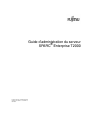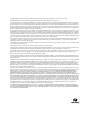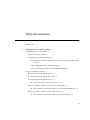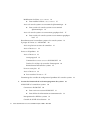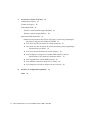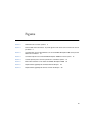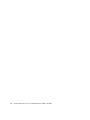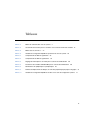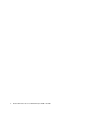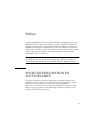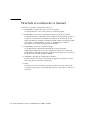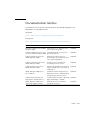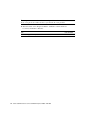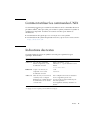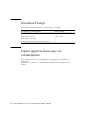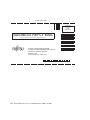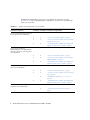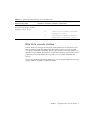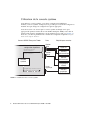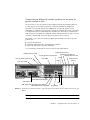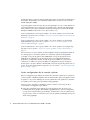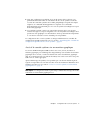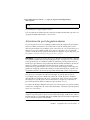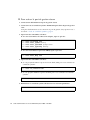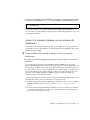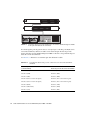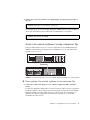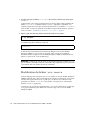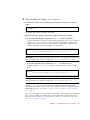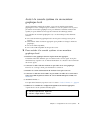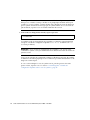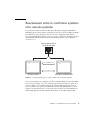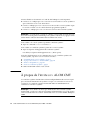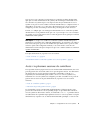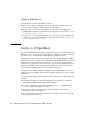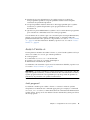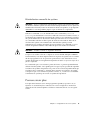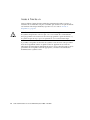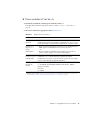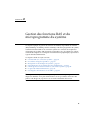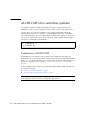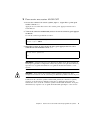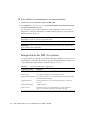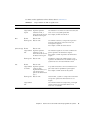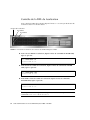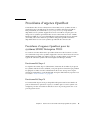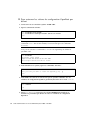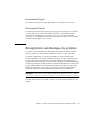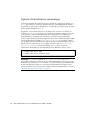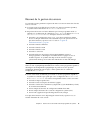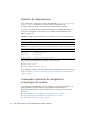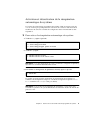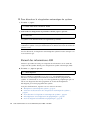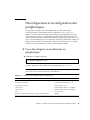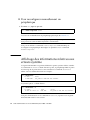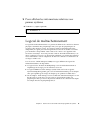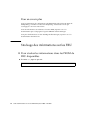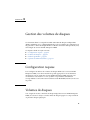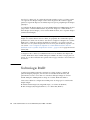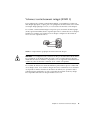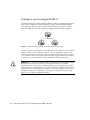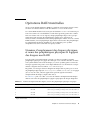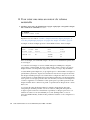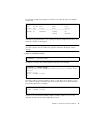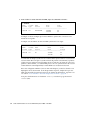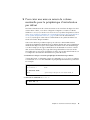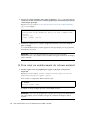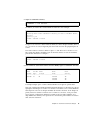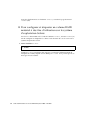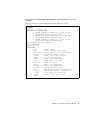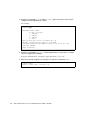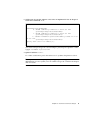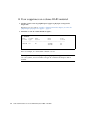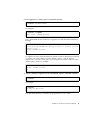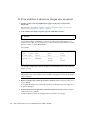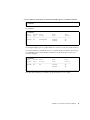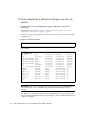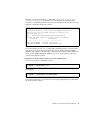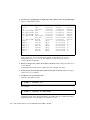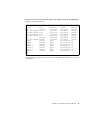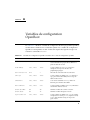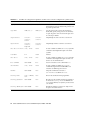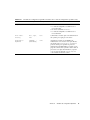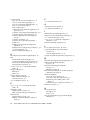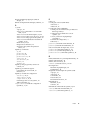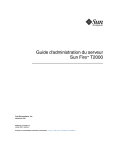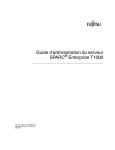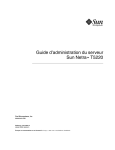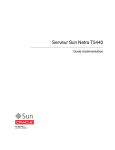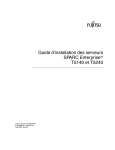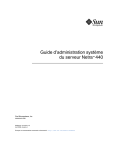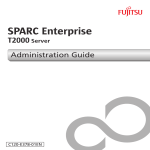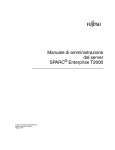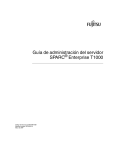Download Guide d`administration du serveur SPARC Enterprise T2000
Transcript
Guide d’administration du serveur SPARC® Enterprise T2000 Code du manuel : C120-E378-01FR Numéro de référence : 875-4142-10 Mai 2007 Copyright 2007 Sun Microsystems, Inc., 4150 Network Circle, Santa Clara, California 95054, U.S.A. Tous droits réservés. FUJITSU LIMITED a fourni et vérifié des données techniques de certaines parties de ce composant. Sun Microsystems, Inc. et Fujitsu Limited détiennent et contrôlent toutes deux des droits de propriété intellectuelle relatifs aux produits et technologies décrits dans ce document. De même, ces produits, technologies et ce document sont protégés par des lois sur le copyright, des brevets, d’autres lois sur la propriété intellectuelle et des traités internationaux. Les droits de propriété intellectuelle de Sun Microsystems, Inc. et Fujitsu Limited concernant ces produits, ces technologies et ce document comprennent, sans que cette liste soit exhaustive, un ou plusieurs des brevets déposés aux États-Unis et indiqués à l’adresse http://www.sun.com/patents de même qu’un ou plusieurs brevets ou applications brevetées supplémentaires aux États-Unis et dans d’autres pays. Ce document, le produit et les technologies afférents sont exclusivement distribués avec des licences qui en restreignent l’utilisation, la copie, la distribution et la décompilation. Aucune partie de ce produit, de ces technologies ou de ce document ne peut être reproduite sous quelque forme que ce soit, par quelque moyen que ce soit, sans l’autorisation écrite préalable de Fujitsu Limited et de Sun Microsystems, Inc., et de leurs éventuels bailleurs de licence. Ce document, bien qu’il vous ait été fourni, ne vous confère aucun droit et aucune licence, expresses ou tacites, concernant le produit ou la technologie auxquels il se rapporte. Par ailleurs, il ne contient ni ne représente aucun engagement, de quelque type que ce soit, de la part de Fujitsu Limited ou de Sun Microsystems, Inc., ou des sociétés affiliées. Ce document, et le produit et les technologies qu’il décrit, peuvent inclure des droits de propriété intellectuelle de parties tierces protégés par copyright et/ou cédés sous licence par des fournisseurs à Fujitsu Limited et/ou Sun Microsystems, Inc., y compris des logiciels et des technologies relatives aux polices de caractères. Conformément aux conditions de la licence GPL ou LGPL, un exemplaire du code source régi par la GPL ou LGPL, selon le cas, est disponible sur demande de l’utilisateur final. Cette distribution peut comprendre des composants développés par des parties tierces. Des parties de ce produit peuvent être dérivées des systèmes Berkeley BSD, distribués sous licence par l’Université de Californie. UNIX est une marque déposée aux États-Unis et dans d’autres pays, distribuée exclusivement sous licence par X/Open Company, Ltd. Sun, Sun Microsystems, le Sun logo, Java, Netra, Solaris, Sun StorEdge, docs.sun.com, OpenBoot, SunVTS, Sun Fire, SunSolve, CoolThreads, J2EE et Sun sont des marques de fabrique ou des marques déposées de Sun Microsystems, Inc. aux États-Unis et dans d’autres pays. Fujitsu et le logo Fujitsu sont des marques déposées de Fujitsu Limited. Toutes les marques SPARC sont utilisées sous licence et désignent des marques de fabrique ou des marques déposées de SPARC International, Inc., aux États-Unis et dans d’autres pays. Les produits portant les marques déposées SPARC reposent sur une architecture développée par Sun Microsystems, Inc. SPARC64 est une marque de fabrique de SPARC International, Inc., utilisée sous licence par Fujitsu Microelectronics, Inc. et Fujitsu Limited. L’interface graphique utilisateur d’OPEN LOOK et Sun™ a été développée par Sun Microsystems, Inc. à l’intention des utilisateurs et détenteurs de licences. Sun reconnaît les efforts de pionniers de Xerox en matière de recherche et de développement du concept des interfaces graphique ou visuelle utilisateur pour l’industrie informatique. Sun détient une licence non exclusive de Xerox sur l’interface graphique utilisateur (IG) Xerox, cette licence couvrant également les détenteurs de licences Sun qui mettent en place des IG OPEN LOOK et se conforment par ailleurs aux contrats de licence écrits de Sun. Avis de non-responsabilité : les seules garanties octroyées par Fujitsu Limited, Sun Microsystems, Inc. ou toute société affiliée de l’une ou l’autre entité en rapport avec ce document ou tout produit ou toute technologie décrit(e) dans les présentes correspondent aux garanties expressément stipulées dans le contrat de licence régissant le produit ou la technologie fourni(e). SAUF MENTION CONTRAIRE EXPRESSÉMENT STIPULÉE DANS CE CONTRAT, FUJITSU LIMITED, SUN MICROSYSTEMS, INC. ET LES SOCIÉTÉS AFFILIÉES REJETTENT TOUTE REPRÉSENTATION OU TOUTE GARANTIE, QUELLE QU’EN SOIT LA NATURE (EXPRESSE OU IMPLICITE) CONCERNANT CE PRODUIT, CETTE TECHNOLOGIE OU CE DOCUMENT, LESQUELS SONT FOURNIS EN L’ÉTAT. EN OUTRE, TOUTES LES CONDITIONS, REPRÉSENTATIONS ET GARANTIES EXPRESSES OU TACITES, Y COMPRIS NOTAMMENT TOUTE GARANTIE IMPLICITE RELATIVE À LA QUALITÉ MARCHANDE, À L’APTITUDE À UNE UTILISATION PARTICULIÈRE OU À L’ABSENCE DE CONTREFAÇON, SONT EXCLUES, DANS LA MESURE AUTORISÉE PAR LA LOI APPLICABLE. Sauf mention contraire expressément stipulée dans ce contrat, dans la mesure autorisée par la loi applicable, en aucun cas Fujitsu Limited, Sun Microsystems, Inc. ou l’une de leurs filiales ne sauraient être tenues responsables envers une quelconque partie tierce, sous quelque théorie juridique que ce soit, de tout manque à gagner ou de perte de profit, de problèmes d’utilisation ou de perte de données, ou d’interruptions d’activités, ou de tout dommage indirect, spécial, secondaire ou consécutif, même si ces entités ont été préalablement informées d’une telle éventualité. LA DOCUMENTATION EST FOURNIE « EN L’ÉTAT » ET TOUTE AUTRE CONDITION, DÉCLARATION ET GARANTIE, EXPRESSE OU TACITE, EST FORMELLEMENT EXCLUE, DANS LA MESURE AUTORISÉE PAR LA LOI EN VIGUEUR, Y COMPRIS NOTAMMENT TOUTE GARANTIE IMPLICITE RELATIVE À LA QUALITÉ MARCHANDE, À L’APTITUDE À UNE UTILISATION PARTICULIÈRE OU À L’ABSENCE DE CONTREFAÇON. Table des matières Préface 1. xi Configuration de la console système Communication avec le système Rôle de la console système 1 1 3 Utilisation de la console système 4 Connexion par défaut de console système via les ports de gestion réseau et série 5 Autre configuration de la console système 6 Accès à la console système via un moniteur graphique Accès au contrôleur système 8 Utilisation du port de gestion série ▼ 8 Pour utiliser le port de gestion série Activation du port de gestion réseau ▼ 8 9 Pour activer le port de gestion réseau 10 Accès à la console système via un serveur de terminaux ▼ 11 Pour accéder à la console système via un serveur de terminaux Accès à la console système via une connexion Tip ▼ 7 11 13 Pour accéder à la console système via la connexion Tip 13 iii Modification du fichier /etc/remote ▼ 14 Pour modifier le fichier /etc/remote 15 Accès à la console système via un terminal alphanumérique ▼ 16 Pour accéder à la console système via un terminal alphanumérique 16 Accès à la console système via un moniteur graphique local ▼ 17 Pour accéder à la console système via un moniteur graphique local 17 Basculement entre le contrôleur système et la console système À propos de l’invite sc> ALOM CMT 19 20 Accès via plusieurs sessions de contrôleur 21 Accès à l’invite sc> 22 Invite ok d’OpenBoot 22 Accès à l’invite ok 23 Arrêt progressif 23 Commande break ou console d’ALOM CMT Touches L1+A (Stop+A) ou touche d’interruption Réinitialisation manuelle du système Pour en savoir plus Accès à l’invite ok ▼ 24 24 25 25 26 Pour accéder à l’invite ok 27 Paramétrage des variables de configuration OpenBoot de la console système 2. Gestion des fonctions RAS et du microprogramme du système ALOM CMT et le contrôleur système Connexion à ALOM CMT 30 ▼ Pour ouvrir une session ALOM CMT ▼ Pour afficher les informations environnementales Interprétation des DEL du système Contrôle de la DEL de localisation iv 30 32 34 Guide d’administration du serveur SPARC Enterprise T2000 • Mai 2007 31 32 29 28 Procédures d’urgence OpenBoot 35 Procédures d’urgence OpenBoot pour les systèmes SPARC Enterprise T2000 35 Fonctionnalité Stop+A 35 Fonctionnalité Stop+N 35 ▼ Pour restaurer les valeurs de configuration OpenBoot par défaut Fonctionnalité Stop+F 37 Fonctionnalité Stop+D 37 Récupération automatique du système 37 Options d’initialisation automatique Résumé de la gestion des erreurs Scénarios de réinitialisation 38 39 40 Commandes utilisateur de récupération automatique du système 40 Activation et désactivation de la récupération automatique du système ▼ Pour activer la récupération automatique du système ▼ Pour désactiver la récupération automatique du système Recueil des informations ASR Pour déconfigurer manuellement un périphérique 43 ▼ Pour reconfigurer manuellement un périphérique 44 Affichage des informations relatives aux erreurs système 44 Pour afficher les informations relatives aux pannes système Pour en savoir plus 42 45 45 46 Stockage des informations sur les FRU ▼ 41 43 ▼ Logiciel de multiacheminement 41 42 Déconfiguration et reconfiguration des périphériques ▼ 36 46 Pour stocker les informations dans les PROM de FRU disponibles 46 Table des matières v 3. Gestion des volumes de disques Configuration requise Volumes de disques Technologie RAID 47 47 47 48 Volumes à entrelacement intégré (RAID 0) Volumes à miroir intégré (RAID 1) Opérations RAID matérielles 49 50 51 Numéros d’emplacement des disques physiques, et noms des périphériques physiques et logiques des disques non RAID 51 A. ▼ Pour créer une mise en miroir de volume matérielle ▼ Pour créer une mise en miroir de volume matérielle pour le périphérique d’initialisation par défaut 55 ▼ Pour créer un entrelacement de volume matériel ▼ Pour configurer et étiqueter un volume RAID matériel à des fins d’utilisation sur le système d’exploitation Solaris 58 ▼ Pour supprimer un volume RAID matériel ▼ Pour enficher à chaud un disque mis en miroir ▼ Pour remplacer à chaud un disque non mis en miroir Variables de configuration OpenBoot Index vi 71 75 Guide d’administration du serveur SPARC Enterprise T2000 • Mai 2007 52 56 62 64 66 Figures FIGURE 1-1 Redirection de la console système 4 FIGURE 1-2 Panneau E/S arrière du châssis : le port de gestion série du SC est la connexion de console par défaut 5 FIGURE 1-3 Connexion d’un serveur de terminaux à un serveur SPARC Enterprise T2000 au moyen d’un tableau de connexions 12 FIGURE 1-4 Connexion Tip entre un serveur SPARC Enterprise T2000 et un autre système 13 FIGURE 1-5 Canaux séparés pour la console système et le contrôleur système FIGURE 2-1 Bouton de localisation sur le châssis du SPARC Enterprise T2000 34 FIGURE 3-1 Représentation graphique de l’entrelacement de disques 49 FIGURE 3-2 Représentation graphique de la mise en miroir de disques 19 50 vii viii Guide d’administration du serveur SPARC Enterprise T2000 • Mai 2007 Tableaux TABLEAU 1-1 Modes de communication avec le système 2 TABLEAU 1-2 Croisements des broches pour la connexion à un serveur de terminaux standard TABLEAU 1-3 Modes d’accès à l’invite ok 27 TABLEAU 1-4 Variables de configuration OpenBoot qui affectent la console système 28 TABLEAU 2-1 Comportement des DEL et signification 32 TABLEAU 2-2 Comportement des DEL et significations 33 TABLEAU 2-3 Réglage de l’interrupteur à clé virtuel pour le scénario de réinitialisation TABLEAU 2-4 Paramètres des variables d’ALOM CMT pour le scénario de réinitialisation 40 TABLEAU 2-5 Identificateurs de périphériques et périphériques 43 TABLEAU 3-1 Numéros d’emplacement des disques, et noms des périphériques physiques et logiques 51 TABLEAU A-1 Variables de configuration OpenBoot stockées sur la carte de configuration système 12 40 71 ix x Guide d’administration du serveur SPARC Enterprise T2000 • Mai 2007 Préface Le guide d'administration du Serveur SPARC Enterprise T2000 est prévu pour les administrateurs de systèmes expérimentés. Ce guide comprend les informations descriptives générales sur le Serveur SPARC Enterprise T2000, et les instructions détaillées pour configurer et administrer ce serveur. Pour utiliser les informations données dans ce manuel, vous devez possédez une bonne connaissance des concepts et termes de réseau informatique, ainsi qu’une expérience solide du système d'exploitation Solaris™ (Solaris OS). Remarque – Pour les informations concernant le changement de la configuration de matériel de votre serveur, ou sur le diagnostic des opérations, se référer au manuel d'entretien technique du Serveur SPARC Enterprise T2000 (C122-E377) POUR UNE EXPLOITATION EN TOUTE SÉCURITÉ Ce manuel contient les informations importantes concernant l'utilisation et la manutention de ce produit. Il est recommandé de lire soigneusement ce manuel. Maintenir ce manuel à portée de main pour davantage de référence. Fujitsu fait tous ses efforts pour éviter que des utilisateurs et spectateurs soient blessés ou que les propriétés soient endommagées. Utiliser le produit selon les instructions données dans ce manuel. xi Structure et contenu de ce manuel Ce manuel est organisé comme décrit ci-dessous : ■ CHAPITRE 1 Configuration de la console du système Ce chapitre décrit la console du système et comment l’accéder. ■ CHAPITRE 2 Gestion des caractéristiques RAS et progiciels de système Ce chapitre décrit les outils utilisés pour configurer les progiciels de système, y compris le contrôle d’environnement du contrôleur de système Advanced Lights Out Manager (ALOM), le rétablissement de système automatique (ASR), et le logiciel à trajets multiples. En outre, ce chapitre décrit comment déconfigurer et modifier un dispositif manuellement. ■ CHAPITRE 3 Gestion de volumes de disque Ce chapitre décrit l’alignement redondant de concepts de disques indépendants (RAID), et la façon de configurer et contrôler les volumes de disque RAID en utilisant le contrôleur de disques (SAS) SCSI ci-joint sériel «sur bord» du serveur SPARC Enterprise T2000. ■ ANNEXE A Variables de configuration OpenBoot Fournit une liste de toutes les variables de configuration OpenBoot™ et une brève description de chacune d’entre elles. ■ Index Fournit les mots-clés et numéros de pages de référence correspondantes de sorte que le lecteur puisse rechercher facilement les articles dans ce manuel, si nécessaire. xii Guide d’administration du serveur SPARC Enterprise T2000 • Mai 2007 Documentation relative Les dernières versions de tous les manuels de la série SPARC Enterprise sont disponibles aux sites Web suivants : Site global http://www.fujitsu.com/sparcenterprise/manual/ Site japonais http://primeserver.fujitsu.com/sparcenterprise/manual/ Titre Description Code du manuel Notes de produit du serveur SPARC Informations sur les dernières mises à Enterprise T2000 jour et éditions du produit C120-E374 Guide de planification du site pour Caractéristiques du Serveur pour la un serveur SPARC Enterprise T2000 planification du site C120-H017 Guide de démarrage du serveur SPARC Enterprise T2000 Informations aidant à trouver la C120-E372 documentation pour installer et opérer votre système rapidement Guide de présentation du serveur SPARC Enterprise T2000 Fournit une vue d'ensemble des caractéristiques de ce serveur Guide d’installation du serveur SPARC Enterprise T2000 Informations détaillées du montage sur C120-E376 support, câblage, mise sous tension, et configuration SPARC Enterprise T2000 Server Service Manual Comment exécuter le diagnostic pour C120-E377 dépanner le serveur, et comment enlever et remplacer des pièces du serveur Guide d’Advanced Lights Out Management (ALOM) CMT v1.x Comment utiliser le logiciel « Advanced C120-E386 Lights Out Manager » (ALOM) SPARC Enterprise T2000 Server Safety and Compliance Guide Informations sur la conformité et sécurité de ce serveur C120-E373 C120-E375 Préface xiii Remarque – Les Notes du Produit sont disponibles sur le site Web seulement. Nous vous prions de vérifier la mise à jour récente de votre produit. ■ Manuels inclus sur le disque CD-ROM - Utilité de soutien améliorée ■ xiv Service d'entretien à distance Titre Code du manuel Enhanced Support Facility User's Guide for REMCS C112-B067 Guide d’administration du serveur SPARC Enterprise T2000 • Mai 2007 Comment utiliser les commandes UNIX Ce document pourrait ne pas contenir les informations sur les commandes de base et procédures UNIX®, telles que celles pour arrêter le système, initialiser le système et configurer les dispositifs. Se référer aux sections suivantes pour obtenir ces informations: ■ Documentation de logiciel que vous avez reçue avec votre système ■ Documentation du système d'exploitation Solaris™, qui se trouve au site suivant : http://docs.sun.com Indications des textes Ce manuel utilise les polices et symboles suivants pour exprimer les types spécifiques d'information. Caractères* Signification Exemple AaBbCc123 Les noms des commandes, fichiers et répertoires ; sortie d'ordinateur sur écran Éditez votre fichier .login. Utilisation ls -a pour énumérer tous les fichiers. % You have mail. AaBbCc123 Ce que vous saisissez, en comparant avec la sortie d'ordinateur sur écran % su Password: AaBbCc123 Lire le Chapitre 6 du Guide de l'utilisateur. Ceux-ci s'appellent options class. Vous devez être un super utilisateur pour faire cette opération. Pour supprimer un fichier, introduire rm filename. Titres de livres, nouveaux mots ou termes, mots à souligner. Remplacer les variables de ligne de commande avec les valeurs ou noms réels. * Les réglages sur votre navigateur pourraient différer de ces réglages. Préface xv Notations Prompt Les notations Prompt suivantes sont utilisées dans ce manuel. Shell (Interprète commandes interactif) Notations promptes Shell C machine-name% Super utilisateur Shell C machine-name# Bourne shell et Korn shell $ Bourne shell et Korn shell et Korn shell superuser # Fujitsu apprécie beaucoup vos commentaires Nous aimerions recevoir vos commentaires et suggestions pour améliorer ce document. Vous pouvez soumettre vos commentaires en utilisant la « Carte réponse du lecteur ». xvi Guide d’administration du serveur SPARC Enterprise T2000 • Mai 2007 Carte réponse du lecteur Préface xvii FOLD AND TAPE NO POSTAGE NECESSARY IF MAILED IN THE UNITED STATES BUSINESS REPLY MAIL FIRST-CLASS MAIL PERMIT NO 741 SUNNYVALE CA POSTAGE WILL BE PAID BY ADDRESSEE FUJITSU COMPUTER SYSTEMS AT TENTION ENGINEERING OPS M/S 249 1250 EAST ARQUES AVENUE P O BOX 3470 SUNNYVALE CA 94088-3470 FOLD AND TAPE xviii Guide d’administration du serveur SPARC Enterprise T2000 • Mai 2007 CHAPITRE 1 Configuration de la console système Ce chapitre explique ce qu’est la console système, en décrit les différents modes de configuration sur un serveur SPARC Enterprise T2000 et vous aide à comprendre le rapport existant entre la console système et le contrôleur système. ■ ■ ■ ■ ■ ■ « Communication avec le système », page 1 « Accès au contrôleur système », page 8 « Basculement entre le contrôleur système et la console système », page 19 « À propos de l’invite sc> ALOM CMT », page 20 « Invite ok d’OpenBoot », page 22 « Paramétrage des variables de configuration OpenBoot de la console système », page 28 Remarque – Pour plus d’informations sur le changement de la configuration matérielle du serveur ou sur l’exécution des diagnostics, reportez-vous au manuel d’entretien du serveur. Communication avec le système Pour installer les logiciels du système ou diagnostiquer des problèmes, vous devez disposer d’un moyen permettant d’interagir à un niveau inférieur avec le système. La console système est l’utilitaire conçu à cet effet vous permettant d’afficher les messages et d’exécuter des commandes. Il ne peut y en avoir qu’une par ordinateur. Le port de gestion série (SER MGT) est le port par défaut permettant d’accéder à la console système lors de la première installation du système. Après l’installation, vous pouvez configurer la console système pour accepter des entrées en provenance 1 de différents périphériques et envoyer à ces derniers la sortie de la console. Le TABLEAU 1-1 liste ces périphériques et indique les sections de ce document qui leurs sont consacrées. TABLEAU 1-1 Modes de communication avec le système Périphériques disponibles Pendant Après l’installation l’installation Informations supplémentaires Un serveur de terminaux connecté au port de gestion série (SER MGT). X X « Accès au contrôleur système », page 8 X X « Accès à la console système via un serveur de terminaux », page 11 X X « Paramétrage des variables de configuration OpenBoot de la console système », page 28 X X « Accès au contrôleur système », page 8 X X « Accès à la console système via un terminal alphanumérique », page 16 X X « Paramétrage des variables de configuration OpenBoot de la console système », page 28 X X « Accès au contrôleur système », page 8 X X « Accès à la console système via une connexion Tip », page 13 X « Modification du fichier /etc/remote », page 14 X « Paramétrage des variables de configuration OpenBoot de la console système », page 28 X « Activation du port de gestion réseau », page 9 Un serveur de terminaux alphanumérique ou un périphérique similaire connecté au port de gestion série (SER MGT). Une ligne TIP connectée au port de gestion série (SER MGT). X Une ligne Ethernet connectée au port de gestion réseau (NET MGT). 2 Guide d’administration du serveur SPARC Enterprise T2000 • Mai 2007 TABLEAU 1-1 Modes de communication avec le système (suite) Périphériques disponibles Pendant Après l’installation l’installation Informations supplémentaires Un moniteur graphique local (carte d’accélération graphique, moniteur graphique, souris et clavier). X « Accès à la console système via un moniteur graphique local », page 17 X « Paramétrage des variables de configuration OpenBoot de la console système », page 28 Rôle de la console système Celle-ci affiche les messages de statut et d’erreur générés par les tests basés sur le microprogramme pendant le démarrage du système. Une fois ces tests exécutés, vous pouvez entrer des commandes spéciales qui affectent le microprogramme et altèrent le comportement du système. Pour plus d’informations sur les tests exécutés pendant le processus d’initialisation, reportez-vous au manuel d’entretien du serveur. Une fois le système d’exploitation initialisé, la console système affiche les messages système UNIX et accepte les commandes UNIX. Chapitre 1 Configuration de la console système 3 Utilisation de la console système Pour utiliser la console système, vous devez connecter un périphérique d’entrée/sortie au système. Au départ, il est possible que vous deviez configurer ce matériel ainsi que charger et configurer les logiciels appropriés. Vous devez aussi vous assurer que la console système est dirigée sur le port approprié du panneau arrière du serveur SPARC Enterprise T2000, c’est-à-dire en général celui auquel le périphérique console matériel est raccordé (voir FIGURE 1-1). Pour cela, vous devez paramétrer les variables de configuration OpenBoot inputdevice et output-device. Serveur SPARC Enterprise T2000 Valeurs des variables de configuration OpenBoot Ports Gestion série Ligne TIP périphérique-entrée= console-virtuelle périphérique-sortie= console-virtuelle Gestion réseau Carte graphique périphérique-entrée=clavier Périphérique-sortie=écran 4 Terminal alphanumérique Serveur de terminaux Console système FIGURE 1-1 Périphériques consoles Redirection de la console système Guide d’administration du serveur SPARC Enterprise T2000 • Mai 2007 Périphérique réseau Moniteur graphique Connexion par défaut de console système via les ports de gestion réseau et série Sur le serveur, la console système est préconfigurée afin de ne permettre l’entrée et la sortie que par le contrôleur système. Le contrôleur système est uniquement accessible via le port de gestion série (SER MGT) ou le port de gestion réseau (NET MGT). Par défaut, le port de gestion réseau est configuré de manière à récupérer la configuration réseau à l’aide du protocole DHCP et à autoriser les connexions via SSH. Vous pouvez modifier la configuration du port de gestion réseau après vous être connecté à ALOM CMT au travers du port de gestion série ou réseau. En général, vous connectez l’un des périphériques matériels suivants au port de gestion série : ■ ■ ■ Serveur de terminaux Terminal alphanumérique ou périphérique similaire Ligne TIP connectée à un autre ordinateur Ces contraintes garantissent un accès sécurisé au site d’installation. Emplacement PCI-E 0 Port de gestion série du SC Port série TTYA Alimentation 0 Emplacement PCI-E 1 Emplacement PCI-E 2 Port de gestion réseau du SC Emplacement PCI-X 0 Net3 Port USB 1 Emplacement PCI-X 1 Net2 Bouton DEL de localisation Alimentation 1 DEL d’opération de maintenance requise DEL d’alimentation normale FIGURE 1-2 Net0 Port USB 0 Net1 Panneau E/S arrière du châssis : le port de gestion série du SC est la connexion de console par défaut Remarque – Les ports USB 2 et 3 se trouvent sur le panneau avant. Chapitre 1 Configuration de la console système 5 L’utilisation d’une connexion Tip permet de faire appel aux fonctions de fenêtrage et du système d’exploitation sur le système établissant la connexion avec le serveur SPARC Enterprise T2000. Le port de gestion série n’est pas un port série générique. Si vous voulez utiliser un port série générique avec le serveur (par exemple pour connecter une imprimante série), utilisez le port série standard à neuf broches du panneau arrière du SPARC Enterprise T2000. Le SE Solaris voit ce port comme ttya. Pour les instructions à suivre pour accéder à la console système via un serveur de terminaux, reportez-vous à la section « Accès à la console système via un serveur de terminaux », page 11. Pour les instructions à suivre pour accéder à la console système via un terminal alphanumérique, reportez-vous à la section « Accès à la console système via un terminal alphanumérique », page 16. Pour les instructions à suivre pour accéder à la console système via une ligne Tip, reportez-vous à la section « Accès à la console système via une connexion Tip », page 13. Sur le serveur, la console système est préconfigurée afin de ne permettre l’entrée et la sortie que par le contrôleur système. Le contrôleur système est uniquement accessible via le port de gestion série (SER MGT) ou le port de gestion réseau (NET MGT). Par défaut, le port de gestion réseau est configuré de manière à récupérer la configuration réseau à l’aide du protocole DHCP et à autoriser les connexions via SSH. Vous pouvez modifier la configuration du port de gestion réseau après vous être connecté à ALOM CMT au travers du port de gestion série ou réseau. Pour plus d’informations, reportez-vous à la section « Activation du port de gestion réseau », page 9. Autre configuration de la console système Dans la configuration par défaut, les alertes du contrôleur système et la sortie de la console système s’affichent alternées dans la même fenêtre. Après l’installation initiale du système, vous pouvez rediriger la console système de sorte qu’elle fasse transiter ses entrées et ses sorties par le port d’une carte graphique. Pour les raisons suivantes, la meilleure solution consiste à laisser le port de la console dans la configuration par défaut : ■ 6 Dans une configuration par défaut, les ports de gestion série et réseau vous permettent d’ouvrir jusqu’à huit fenêtres supplémentaires au travers desquelles vous pouvez visualiser (mais pas modifier), l’activité de la console système. Vous ne pouvez pas ouvrir ces connexions si la console système est redirigée sur le port d’une carte graphique. Guide d’administration du serveur SPARC Enterprise T2000 • Mai 2007 ■ Dans une configuration par défaut, les ports de gestion série et réseau vous permettent de basculer entre la visualisation de la console système et celle de la sortie du contrôleur système sur le même périphérique en tapant une simple séquence ou commande d’échappement. La séquence et la commande d’échappement ne fonctionnent pas si la console système est redirigée sur le port d’une carte graphique. ■ Le contrôleur système conserve un journal des messages de la console, mais certains messages ne sont pas enregistrés si la console système est redirigée sur le port d’une carte graphique. Ces informations omises pourraient être importantes si vous devez contacter le service clientèle pour un problème. La configuration de la console système se change en définissant les variables de configuration OpenBoot. Reportez-vous à la section « Paramétrage des variables de configuration OpenBoot de la console système », page 28. Accès à la console système via un moniteur graphique Le serveur SPARC Enterprise T2000 est livré sans souris, clavier, moniteur ou mémoire graphique pour l’affichage des images bitmap. Pour installer un moniteur graphique sur le serveur, vous devez installer une carte d’accélération graphique dans un connecteur PCI et raccorder un moniteur, une souris et un clavier aux ports USB avant ou arrière appropriés. Après le démarrage du système, il est possible que vous deviez installer le pilote logiciel correspondant à la nouvelle carte PCI. Pour des instructions détaillées sur le matériel, reportez-vous à la section « Accès à la console système via un moniteur graphique local », page 17. Remarque – Les diagnostics POST ne peuvent pas afficher des messages de statut et d'erreur sur un moniteur graphique local. Chapitre 1 Configuration de la console système 7 Accès au contrôleur système Les sections suivantes décrivent les méthodes permettant d’accéder au contrôleur système. Utilisation du port de gestion série Cette procédure part du principe que la console système utilise les ports de gestion série et réseau (la configuration par défaut). Lorsque vous accédez à la console système à l’aide d’un périphérique connecté au port de gestion série, votre premier point d’accès est le contrôleur système ALOM CMT et son invite sc>. Après la connexion au contrôleur système ALOM CMT, vous pouvez basculer sur la console système. Pour plus d’informations sur la carte du contrôleur système ALOM CMT, reportez-vous au manuel d’ALOM CMT spécifique à votre serveur. ▼ Pour utiliser le port de gestion série 1. Assurez-vous que le port série de votre périphérique de connexion est défini sur les paramètres suivants : ■ ■ ■ ■ ■ 9 600 bauds 8 bits Pas de parité 1 bit d’arrêt Pas de protocole de transfert 2. Ouvrez une session ALOM CMT. Pour les instructions, reportez-vous au guide d’ALOM CMT relatif à votre serveur. 3. Pour vous connecter à la console système, tapez ce qui suit à l’invite d’ALOM CMT : sc> console La commande console vous fait basculer sur la console système. 8 Guide d’administration du serveur SPARC Enterprise T2000 • Mai 2007 4. Pour rebasculer sur l’invite sc>, tapez la séquence d’échappement #. (dièse+point). ok #. Les caractères ne sont pas repris à l’écran. Pour les instructions d’utilisation du contrôleur système ALOM CMT, reportez-vous au guide d’ALOM CMT relatif à votre serveur. Activation du port de gestion réseau Le port de gestion réseau est configuré par défaut afin de récupérer les paramètres réseau via DHCP et d’autoriser les connexions à l’aide de SSH. Il peut s’avérer nécessaire de modifier ces paramètres pour votre réseau. Si vous ne parvenez pas à utiliser les protocoles DHCP et SSH sur le réseau, connectez-vous au contrôleur système à l’aide du port de gestion série afin de reconfigurer ce port. Reportez-vous à la section « Utilisation du port de gestion série », page 8. Remarque – Il n’existe pas de mot de passe par défaut lors d’une première connexion au contrôleur système au moyen du port de gestion série. Lorsque vous vous connectez pour la première fois au contrôleur système en utilisant le port de gestion réseau, le mot de passe par défaut se compose des huit derniers chiffres du numéro de série du châssis. Ce dernier est imprimé à l’arrière du serveur ou figure sur la feuille d’informations système fournie avec le serveur. Vous devez assigner un mot de passe pendant la configuration initiale du système. Pour plus d’informations, reportez-vous au guide d’installation du serveur et au guide d’ALOM CMT relatif à votre serveur. Vous pouvez soit assigner une adresse IP statique au port de gestion réseau, soit configurer le port pour obtenir une adresse IP à l’aide du protocole DHCP (Dynamic Host Configuration Protocol) à partir d’un autre serveur. Il est possible de configurer le port de gestion réseau de manière à accepter les connexions en provenance de clients Telnet ou SSH, mais pas des deux à la fois. Les centres de données dédient souvent un sous-réseau séparé à la gestion système. Si telle est la configuration de votre centre de données, connectez le port de gestion réseau à ce sous-réseau. Remarque – Le port de gestion réseau est un port 10/100 BASE-T. L’adresse IP assignée au port de gestion réseau est une adresse IP unique, distincte de l’adresse IP principale du serveur SPARC Enterprise T2000 et devant être utilisée uniquement avec le contrôleur système ALOM CMT. Chapitre 1 Configuration de la console système 9 ▼ Pour activer le port de gestion réseau 1. Connectez un câble Ethernet au port de gestion réseau. 2. Connectez-vous au contrôleur système ALOM CMT par le biais du port de gestion série. Pour plus d’informations sur la connexion au port de gestion série, reportez-vous à la section « Accès au contrôleur système », page 8. 3. Tapez l’une des commandes suivantes : ■ Si votre réseau utilise des adresse IP statiques, tapez ce qui suit : sc> sc> sc> sc> ■ setsc setsc setsc setsc if_network true netsc_ipaddr adresse-ip netsc_ipnetmask ip-masque-réseau netsc_ipgateway adresse-ip Si votre réseau utilise le protocole DHCP, tapez ce qui suit : sc> setsc netsc_dhcp true 4. Tapez l’une des commandes suivantes : ■ Si vous projetez d’utiliser le protocole Secure Shell (SSH) pour vous connecter au contrôleur système : sc> setsc if_connection ssh ■ Si vous projetez d’utiliser le protocole Telnet pour vous connecter au contrôleur système : sc> setsc if_connection telnet 5. Réinitialisez le contrôleur système afin d’activer les nouveaux paramètres : sc> resetsc 10 Guide d’administration du serveur SPARC Enterprise T2000 • Mai 2007 6. Une fois le contrôleur système réinitialisé, connectez-vous au contrôleur système et exécutez la commande shownetwork pour vérifier les paramètres du réseau : sc> shownetwork Pour vous connecter via le port de gestion réseau, utilisez les commandes telnet ou ssh (selon la valeur indiquée à l’étape 4) pour l’adresse IP spécifiée à l’étape 3 de la procédure antérieure. Accès à la console système via un serveur de terminaux La procédure suivante part du principe que vous accédez à la console système en connectant un serveur de terminaux au port de gestion série (SER MGT) du serveur SPARC Enterprise T2000. ▼ Pour accéder à la console système via un serveur de terminaux 1. Procédez à la connexion physique entre le port de gestion série et le serveur de terminaux. Le port de gestion série du serveur SPARC Enterprise T2000 est un port DTE (Data Terminal Equipment). Les broches du port de gestion série correspondent aux broches des ports RJ-45 sur le câble Serial Interface Breakout Cable fourni par Cisco pour être utilisé avec le serveur de terminaux Cisco AS2511-RJ. Si vous utilisez un serveur de terminaux d’un autre fabricant, assurez-vous que le brochage du port série du serveur SPARC Enterprise T2000 correspond à celui du serveur de terminaux que vous envisagez d’utiliser. Si le brochage des ports série du serveur correspond celui des ports RJ-45 du serveur de terminaux, deux options de connexion vous sont proposées : ■ connexion directe d’un câble de distribution d’interface série au serveur SPARC Enterprise T2000. Reportez-vous à la section « Accès au contrôleur système », page 8. ■ connexion d’un câble de distribution d’interface série à un tableau de connexions et connexion du tableau au serveur au moyen du câble de raccordement droit (fourni par le fabricant du serveur). Chapitre 1 Configuration de la console système 11 FIGURE 1-3 Connexion d’un serveur de terminaux à un serveur SPARC Enterprise T2000 au moyen d’un tableau de connexions Si le brochage du port de gestion série ne correspond pas à celui des ports RJ-45 sur le serveur de terminaux, utilisez un câble croisé reliant chaque broche du port de gestion série du serveur SPARC Enterprise T2000 à la broche correspondante du port série du serveur de terminaux. Le TABLEAU 1-2 illustre les croisements que doit effectuer le câble. TABLEAU 1-2 12 Croisements des broches pour la connexion à un serveur de terminaux standard Broche du port série du serveur SPARC Enterprise T2000 (connecteur RJ-45) Broche du port série du serveur de terminaux Broche 1 (RTS) Broche 1 (CTS) Broche 2 (DTR) Broche 2 (DSR) Broche 3 (TXD) Broche 3 (RXD) Broche 4 (mise à la terre du signal) Broche 4 (mise à la terre du signal) Broche 5 (mise à la terre du signal) Broche 5 (mise à la terre du signal) Broche 6 (RXD) Broche 6 (TXD) Broche 7 (DSR/DCD) Broche 7 (DTR) Broche 8 (CTS) Broche 8 (RTS) Guide d’administration du serveur SPARC Enterprise T2000 • Mai 2007 2. Ouvrez une session de terminal sur le périphérique de connexion, puis tapez ce qui suit : % telnet adresse-IP-serveur-terminaux numéro-port Par exemple, pour un serveur SPARC Enterprise T2000 connecté au port 10 000 sur un serveur de terminaux dont l’adresse IP est 192.20.30.10, vous taperiez : % telnet 192.20.30.10 10000 Accès à la console système via une connexion Tip Cette procédure décrit l’accès à la console système du serveur SPARC Enterprise T2000 en connectant le port de gestion série (SER MGT) au port série d’un autre système (voir FIGURE 1-4). FIGURE 1-4 Connexion Tip entre un serveur SPARC Enterprise T2000 et un autre système ▼ Pour accéder à la console système via la connexion Tip 1. Connectez le câble série RJ-45 et, le cas échéant, l’adaptateur DB-9 ou DB-25 fourni. Le câble et l’adaptateur établissent la connexion entre un autre port série (en général TTYB) du système et le port de gestion série du panneau arrière du serveur SPARC Enterprise T2000. Pour plus d’informations sur le brochage des connecteurs, les références des pièces, l’adaptateur et le câble série, reportez-vous au manuel d’entretien de votre serveur. Chapitre 1 Configuration de la console système 13 2. Assurez-vous que le fichier /etc/remote du système contient une entrée pour hardwire. La plupart des versions du logiciel du SE Solaris livrées depuis 1992 contiennent un fichier /etc/remote contenant l’entrée hardwire appropriée. Cependant, si le système exécute une version plus ancienne du SE Solaris ou si le fichier /etc/remote a été modifié, vous devrez peut-être le modifier. Pour plus d’informations, reportezvous à la section « Modification du fichier /etc/remote », page 14. 3. Tapez ce qui suit dans une fenêtre d’outil de shell sur le système : % tip hardwire Le système répond en affichant ce qui suit : connected L’outil de shell est maintenant une fenêtre Tip dirigée sur le serveur SPARC Enterprise T2000 via le port série du système. Cette connexion est établie et maintenue même lorsque le serveur SPARC Enterprise T2000 est entièrement hors tension ou qu’il est en cours de démarrage. Remarque – Utilisez un outil de shell ou un terminal CDE (par exemple dtterm), pas un outil de commande. Certaines commandes Tip risquent de ne pas fonctionner correctement dans une fenêtre d’outil de commande. Modification du fichier /etc/remote Cette procédure pourra être nécessaire si vous accédez au serveur SPARC Enterprise T2000 en utilisant une connexion TIP depuis un système exécutant une version plus ancienne du logiciel SE Solaris. Il se peut que vous deviez aussi effectuer cette procédure si le fichier /etc/remote du système a été altéré et ne contient plus d’entrée hardwire appropriée. Connectez-vous en tant que superutilisateur à la console système d’un système que vous projetez d’utiliser pour établir une connexion Tip avec le serveur SPARC Enterprise T2000. 14 Guide d’administration du serveur SPARC Enterprise T2000 • Mai 2007 ▼ Pour modifier le fichier /etc/remote 1. Déterminez le niveau de version du logiciel SE Solaris installé sur le système. Tapez : # uname -r Le système répond par un numéro de version. 2. Effectuez l’une des opérations suivantes, selon le numéro qui s’affiche. ■ Si le numéro affiché par la commande uname -r est 5.0 ou supérieur : Le logiciel du SE Solaris livré avec une entrée appropriée pour hardwire dans le fichier /etc/remote. Si vous avez des raisons de penser que ce fichier a été modifié et que l’entrée hardwire a été changée ou supprimée, comparez cette entrée à l’exemple suivant, et modifiez-la si nécessaire. hardwire:\ :dv=/dev/term/b:br#9600:el=^C^S^Q^U^D:ie=%$:oe=^D: Remarque – Si vous envisagez d’utiliser le port série A du système au lieu du port série B, modifiez cette entrée en remplaçant /dev/term/b par /dev/term/a. ■ Si le numéro affiché par la commande uname -r est inférieur à 5.0 : Vérifiez le fichier /etc/remote et ajoutez l’entrée suivante, si elle n’existe pas déjà. hardwire:\ :dv=/dev/ttyb:br#9600:el=^C^S^Q^U^D:ie=%$:oe=^D: Remarque – Si vous envisagez d’utiliser le port série A du système au lieu du port série B, modifiez cette entrée en remplaçant /dev/ttyb par /dev/ttya. Le fichier /etc/remote est maintenant correctement configuré. Continuez en établissant une connexion Tip avec la console système du serveur SPARC Enterprise T2000. Reportez-vous à la section « Accès à la console système via une connexion Tip », page 13. Si vous avez redirigé la console système sur TTYB et voulez changer les paramètres de la console système pour utiliser les ports de gestion série et de gestion réseau, reportez-vous à la section « Paramétrage des variables de configuration OpenBoot de la console système », page 28. Chapitre 1 Configuration de la console système 15 Accès à la console système via un terminal alphanumérique Employez cette procédure lorsque vous accédez à la console système du serveur SPARC Enterprise T2000 en connectant le port série d’un terminal alphanumérique au port de gestion série (SER MGT) du serveur SPARC Enterprise T2000. ▼ Pour accéder à la console système via un terminal alphanumérique 1. Reliez une extrémité du câble série au port série du terminal alphanumérique. Utilisez un câble série simulateur de modem ou un câble série RJ-45 et un adaptateur simulateur de modem. Connectez ce câble au connecteur du port série du terminal. 2. Raccordez l’extrémité opposée du câble série au port de gestion série du serveur SPARC Enterprise T2000. 3. Connectez le cordon d’alimentation du terminal alphanumérique à une prise CA. 4. Définissez le terminal alphanumérique pour recevoir les données suivantes : ■ ■ ■ ■ ■ 9 600 bauds 8 bits Pas de parité 1 bit d’arrêt Pas de protocole de transfert Reportez-vous à la documentation qui accompagne le terminal pour toute information sur la configuration du terminal. Vous pouvez exécuter des commandes système et afficher les messages du système en utilisant le terminal alphanumérique. Continuez la procédure d’installation ou de diagnostic comme requis. Lorsque vous avez terminé, tapez la séquence d’échappement du terminal alphanumérique. Pour plus d’informations sur la connexion et l’utilisation du contrôleur système ALOM CMT, reportez-vous au manuel d’ALOM CMT spécifique à votre serveur. 16 Guide d’administration du serveur SPARC Enterprise T2000 • Mai 2007 Accès à la console système via un moniteur graphique local Après l’installation initiale du système, vous pouvez installer un moniteur graphique local et le configurer pour accéder à la console système. Vous ne pouvez pas utiliser un moniteur graphique local pour effectuer l’installation initiale du système, ni pour afficher les messages de l’autotest de l’allumage (POST). Pour installer un moniteur graphique local, vous devez disposer des éléments suivants : ■ ■ ■ ■ une carte de mémoire graphique basée sur PCI prise en charge et un pilote logiciel ; un moniteur d’une résolution appropriée pour prendre en charge la mémoire graphique ; un clavier USB compatible ; une souris USB compatible et un tapis de souris. ▼ Pour accéder à la console système via un moniteur graphique local 1. Installez la carte graphique dans un emplacement PCI approprié. L’installation doit être effectuée par un fournisseur de services agréé. Pour plus d’informations, reportez-vous au manuel d’entretien ou contactez votre fournisseur de services agréé. 2. Connectez le câble vidéo du moniteur au port vidéo de la carte graphique. Fixez les vis à serrage à main pour maintenir la connexion. 3. Branchez le cordon d’alimentation du moniteur à une prise terre CA. 4. Connectez le câble du clavier USB à un port USB et le câble de la souris USB à l'autre port USB du panneau arrière du serveur SPARC Enterprise T2000 (voir FIGURE 1-2). 5. Accédez à l’invite ok Pour plus d’informations, reportez-vous à la section « Accès à l’invite ok », page 26. 6. Définissez les variables de configuration OpenBoot de manière appropriée. À partir de la console système existante, tapez : ok setenv input-device keyboard ok setenv output-device screen Chapitre 1 Configuration de la console système 17 Remarque – Il existe de nombreuses autres variables de configuration système. Bien que ces variables n’aient pas d’effet sur le périphérique matériel utilisé pour accéder à la console système, certaines d’entre elles affectent les tests de diagnostic que le système exécute et les messages que le système affiche sur sa console. Pour plus de détails, reportez-vous au manuel d’entretien du serveur. 7. Pour rendre les changements effectifs, tapez ce qui suit : ok reset-all Le système stocke les changements de paramètres et s’initialise automatiquement lorsque la variable de configuration OpenBoot auto-boot? est définie sur true (la valeur par défaut). Remarque – Pour stocker les changements de paramètres, vous pouvez aussi soumettre le système à un cycle d’alimentation en utilisant le bouton de marche du panneau avant. Vous pouvez exécuter des commandes système et afficher les messages du système en utilisant le moniteur graphique local. Continuez la procédure d’installation ou de diagnostic comme requis. Si vous voulez rediriger la console système sur les ports de gestion série et de gestion réseau, reportez-vous à la section « Paramétrage des variables de configuration OpenBoot de la console système », page 28. 18 Guide d’administration du serveur SPARC Enterprise T2000 • Mai 2007 Basculement entre le contrôleur système et la console système Le contrôleur système est doté de deux ports de gestion, étiquetés SER MGT et NET MGT, placés sur le panneau arrière du serveur. Si la console système est dirigée pour utiliser les ports de gestion série et réseau (la configuration par défaut), ces ports permettent d’accéder à la fois à la console système et à l’interface de ligne de commande ALON CMT (l’invite d’ALOM CMT) par deux canaux distincts (voir FIGURE 1-5). Port de gestion réseau ou de gestion série console ok sc> # #. Console système FIGURE 1-5 Contrôleur système ALOM Canaux séparés pour la console système et le contrôleur système Si la console système est configurée pour être accessible depuis les ports de gestion série et réseau, lorsque vous vous connectez par le biais de l’un de ces ports, vous pouvez accéder soit à l’interface de ligne de commande d’ALOM CMT soit à la console système. Vous pouvez basculer entre l’invite d’ALOM CMT et la console système à tout moment, mais vous ne pouvez pas accéder à ces deux éléments en même temps depuis une même fenêtre de terminal ou un même outil de shell. Chapitre 1 Configuration de la console système 19 L’invite affichée sur le terminal ou l’outil de shell indique le canal emprunté : ■ L’invite # ou % indique que vous vous trouvez au niveau de la console système et que le SE Solaris est en cours d’exécution. ■ L’invite ok indique que vous vous trouvez au niveau de la console système et que le serveur s’exécute sous le contrôle du microprogramme OpenBoot. ■ L’invite sc> indique que vous vous trouvez au niveau du contrôleur système. Remarque – Si aucun texte ou invite ne s’affiche, il est possible qu’aucun message de console n’ait été généré récemment par le système. Si tel est le cas, appuyer sur la touche Entrée ou Retour du terminal devrait afficher une invite. Pour accéder à la console système à partir du contrôleur système : ■ Tapez la commande console à l’invite sc>. Pour accéder au contrôleur système à partir de la console système : ■ Tapez la séquence d’échappement du contrôleur système : Par défaut, la séquence d’échappement est #. (dièse+point). Pour plus d’informations sur la communication avec le contrôleur système et la console système, reportez-vous aux sections suivantes : ■ ■ ■ ■ ■ « Communication avec le système », page 1 « À propos de l’invite sc> ALOM CMT », page 20 « Invite ok d’OpenBoot », page 22 « Accès au contrôleur système », page 8 Guide ALOM CMT relatif à votre serveur À propos de l’invite sc> ALOM CMT Le contrôleur système ALOM CMT s’exécute indépendamment du serveur et quel que soit l’état d’alimentation du système. Lorsque vous connectez un serveur au courant CA, le contrôleur système ALOM CMT démarre immédiatement et commence à contrôler le système. Remarque – Pour afficher les messages d’initialisation du contrôleur système ALOM CMT, vous devez connecter un terminal alphanumérique au port de gestion série avant de brancher les cordons d’alimentation CA au serveur SPARC Enterprise T2000. 20 Guide d’administration du serveur SPARC Enterprise T2000 • Mai 2007 Vous pouvez vous connecter à tout moment au contrôleur système ALOM CMT, quel que soit l’état d’alimentation du système, du moment que l’alimentation CA est connectée au système et que vous disposez d’un moyen d’interaction avec le système. Vous pouvez aussi accéder à l’invite d’ALOM CMT (sc>) depuis l’invite ok d’OpenBoot ou l’invite # ou % de Solaris, du moment que la console système est configurée pour être accessible par le biais des ports de gestion série et réseau. L’invite sc> indique que vous interagissez directement avec le contrôleur système ALOM CMT. C’est la première invite que vous voyez lorsque vous vous connectez au système via le port de gestion série ou celui de gestion réseau, quel que soit l’état d’alimentation du système. Remarque – Lorsque vous accédez au contrôleur système ALOM CMT pour la première fois et exécutez une commande administrative, le contrôleur vous oblige à créer un mot de passe (pour le nom d’utilisateur par défaut admin) pour les accès suivants. Après cette configuration initiale, vous serez invité à saisir un nom d’utilisateur et un mot de passe chaque fois que vous voudrez accéder au contrôleur système ALOM CMT. Pour plus d'informations, reportez-vous aux sections : « Accès à l’invite ok », page 26 « Basculement entre le contrôleur système et la console système », page 19 Accès via plusieurs sessions de contrôleur Il est possible d’activer jusqu’à neuf sessions ALOM CMT simultanément, une via le port de gestion série et les huit autres via le port de gestion réseau. Les utilisateurs de chacune de ces sessions peuvent exécuter des commandes à l’invite sc>. Cependant, un seul utilisateur peut accéder à la fois à la console système et ce, seulement si la console système est configurée pour être accessible via les ports de gestion série et réseau. Pour plus d’informations, reportez-vous aux sections suivantes : « Accès au contrôleur système », page 8 « Activation du port de gestion réseau », page 9 Les éventuelles sessions ALOM CMT supplémentaires n’offriront que des vues passives de l’activité de la console système, jusqu’à ce que l’utilisateur actif de la console système se déconnecte. Activée, la commande console -f permet toutefois aux utilisateurs de se prendre réciproquement l’accès à la console système. Pour plus d’informations, reportez-vous au manuel d’ALOM CMT spécifique à votre serveur. Chapitre 1 Configuration de la console système 21 Accès à l’invite sc> Il existe plusieurs manières d’accéder à l’invite sc> : ■ Si la console système est dirigée sur les ports de gestion série et réseau, vous pouvez taper la séquence d’échappement ALOM CMT (#.). ■ Vous pouvez vous connecter directement au contrôleur système depuis un périphérique connecté au port de gestion série. Reportez-vous à la section « Accès au contrôleur système », page 8. ■ Vous pouvez vous connecter directement au contrôleur système en utilisant une connexion via le port de gestion réseau. Reportez-vous à la section « Activation du port de gestion réseau », page 9. Invite ok d’OpenBoot Un serveur SPARC Enterprise T2000 sur lequel le SE Solaris est installé fonctionne à différents niveaux d’exécution. Pour la description complète des niveaux d’exécution, reportez-vous à la documentation d’administration système de Solaris. La plupart du temps, vous faites fonctionner un serveur SPARC Enterprise T2000 au niveau d’exécution 2 ou 3, qui correspondent à des états multiutilisateurs avec accès à toutes les ressources du système et du réseau. À l’occasion, vous pouvez faire fonctionner le système au niveau d’exécution 1, qui est un état administratif monoutilisateur. Cependant, l’état opérationnel le plus bas est le niveau d’exécution 0. Dans cet état, le système peut être mis hors tension sans risque. Lorsqu’un serveur SPARC Enterprise T2000 est au niveau d’exécution 0, l’invite ok s’affiche. Cette invite indique que le microprogramme OpenBoot est sous le contrôle du système. Le contrôle du microprogramme OpenBoot peut se faire dans le cadre de plusieurs scénarios. 22 ■ Par défaut, avant que le système d’exploitation ne soit installé, le système est activé sous le contrôle du microprogramme OpenBoot. ■ Lorsque la variable de configuration OpenBoot auto-boot? est définie sur false, le système s’initialise sur l’invite ok. ■ Lorsque le système d’exploitation est arrêté, le système passe au niveau d’exécution 0 de façon progressive. ■ En cas de blocage du système d’exploitation, le système revient au contrôle du microprogramme OpenBoot. Guide d’administration du serveur SPARC Enterprise T2000 • Mai 2007 ■ Pendant le processus d’initialisation, le système revient au contrôle du microprogramme OpenBoot lorsqu’un problème matériel sérieux empêche l’exécution du système d’exploitation. ■ Lorsqu’un problème matériel sérieux de se développe pendant que le système fonctionne, le système d’exploitation passe progressivement au niveau d’exécution 0. ■ Quand vous placez délibérément le système sous le contrôle du microprogramme pour exécuter les commandes basées sur le microprogramme. C’est le dernier de ces scénarios qui vous concerne le plus en tant qu’administrateur, puisque vous serez parfois amené à atteindre l’invite ok. Plusieurs méthodes permettant d’effectuer cette opérations sont présentées à la section « Accès à l’invite ok », page 23. Pour des instructions détaillées, reportez-vous à la section « Accès à l’invite ok », page 26. Accès à l’invite ok Il existe plusieurs manières d’accéder à l’invite ok, selon l’état du système et la façon dont vous accédez à la console, par ordre de préférence : ■ ■ ■ ■ Arrêt progressif Commandes break et console d’ALOM CMT Touches L1+A (Stop+A) ou touche d’interruption Réinitialisation manuelle du système Ces méthodes sont examinées ci-après. Pour les instructions détaillées, reportez-vous à la section « Accès à l’invite ok », page 26. Remarque – Avant de suspendre le système d’exploitation vous devriez à titre de règle sauvegarder les fichiers, avertir les utilisateurs de l’arrêt imminent et arrêter le système progressivement. Il n’est cependant pas toujours possible de prendre ces précautions, en particulier si le système fonctionne mal. Arrêt progressif La méthode conseillée pour accéder à l’invite ok consiste à arrêter le système d’exploitation en émettant une commande appropriée (par exemple, la commande shutdown, init ou uadmin) comme décrit dans la documentation d’administration système Solaris. Vous pouvez aussi utiliser le bouton Marche du système pour lancer un arrêt progressif. Chapitre 1 Configuration de la console système 23 L’arrêt progressif du système empêche les pertes de données, vous permet d’avertir de manière anticipée les utilisateurs et cause une gêne minimale. Vous pouvez en général arrêter progressivement le système du moment que le SE Solaris est en cours d’exécution et qu’il n’y a pas de panne de matériel sérieuse. Vous pouvez aussi arrêter progressivement le système depuis l’invite de commande d’ALOM CMT. Commande break ou console d’ALOM CMT Taper break depuis l’invite sc> oblige un serveur SPARC Enterprise T2000 en cours d’exécution à passer sous le contrôle du microprogramme OpenBoot. Si le système d’exploitation est déjà arrêté, vous pouvez utiliser la commande console à la place de break pour accéder à l’invite ok. Remarque – Après avoir forcé le système à passer sous le contrôle du microprogramme OpenBoot, soyez conscient qu’émettre certaines commandes OpenBoot (par exemple probe-scsi, probe-scsi-all ou probe-ide) peut provoquer l’arrêt brusque du système. Touches L1+A (Stop+A) ou touche d’interruption Lorsqu’il est impossible ou peu pratique d’arrêter progressivement le système, vous pouvez accéder à l’invite ok en tapant la séquence de touches L1+A (Stop+A) sur un clavier. Si un terminal alphanumérique est relié au serveur SPARC Enterprise T2000, appuyez sur la touche d’interruption. Remarque – Après avoir forcé le système à passer sous le contrôle du microprogramme OpenBoot, soyez conscient qu’émettre certaines commandes OpenBoot (par exemple probe-scsi, probe-scsi-all ou probe-ide) peut provoquer l’arrêt brusque du système. Remarque – Ces méthodes permettant d’accéder à l’invite ok ne fonctionnent que si la console système a été redirigée sur le port approprié. Pour plus d’informations, reportez-vous à la section « Paramétrage des variables de configuration OpenBoot de la console système », page 28. 24 Guide d’administration du serveur SPARC Enterprise T2000 • Mai 2007 Réinitialisation manuelle du système Attention – Forcer la réinitialisation manuelle du système peut entraîner des pertes des données d’état du système et ne devrait être tenté qu’en dernier ressort. Après une réinitialisation manuelle, toutes les informations d’état sont perdues, ce qui empêche d’identifier la cause du problème jusqu’à ce que ce dernier ne se représente. Utilisez la commande reset d’ALOM CMT ou les commandes poweron et poweroff pour réinitialiser le serveur. La méthode consistant à accéder à l’invite ok en effectuant une réinitialisation manuelle du système ou en soumettant le système à un cycle d’alimentation ne devrait être utilisée qu’en dernier ressort. L’utilisation de ces commandes entraîne en effet la perte de toutes les informations d’état et de cohérence du système. Une réinitialisation manuelle du système pourrait endommager les systèmes de fichiers du serveur, même si la commande fsck les restaure en général. N’utilisez cette méthode que si rien d’autre ne fonctionne. Attention – Accéder à l’invite ok suspend le SE Solaris. Lorsque vous accédez à l’invite ok depuis un serveur SPARC Enterprise T2000 en fonctionnement, vous interrompez le SE Solaris et placez le système sous le contrôle du microprogramme. Tous les processus qui étaient en cours d’exécution sous le système d’exploitation sont également suspendus et l’état de ces processus risque de ne pas être récupérable. Les commandes que vous exécutez à partir de l’invite ok peuvent potentiellement affecter l’état du système. Cela signifie qu’il n’est pas toujours possible de reprendre l’exécution du système d’exploitation au point où elle avait été suspendue. Bien que l’exécution de la commande go reprenne dans certaines circonstances, en général, à chaque fois que vous ramenez le système à l’invite ok, vous devez vous attendre à réinitialiser le système pour revenir au système d’exploitation. Pour en savoir plus Pour plus d’informations sur le microprogramme OpenBoot, reportez-vous au OpenBoot 4.x Command Reference Manual. Une version en ligne de ce manuel est incluse dans le document OpenBoot Collection AnswerBook livré avec le logiciel Solaris. Chapitre 1 Configuration de la console système 25 Accès à l’invite ok Cette procédure fournit plusieurs méthodes permettant d’accéder à l’invite ok. Certaines de ces méthodes sont plus conseillées que d’autres. Pour plus de détails sur l’utilisation de chaque méthode, reportez-vous à la section « Invite ok d’OpenBoot », page 22. Attention – L’accès à l’invite ok suspend l’ensemble des applications et du logiciel de système d’exploitation. Une fois que vous avez exécuté des commandes du microprogramme et les tests basés sur le microprogramme à partir de l’invite ok, le système risque de ne pas pouvoir reprendre là où il avait été interrompu. Si possible, sauvegardez les données du système avant de lancer cette procédure. Vous devez également arrêter ou quitter toutes les applications et avertir les utilisateurs de l’interruption imminente du service. Pour toute information sur les procédures de sauvegarde et d’arrêt appropriées, consultez la documentation d’administration système Solaris. 26 Guide d’administration du serveur SPARC Enterprise T2000 • Mai 2007 ▼ Pour accéder à l’invite ok 1. Décidez de la méthode à utiliser pour atteindre l’invite ok. Pour plus d’informations, reportez-vous à la section « Invite ok d’OpenBoot », page 22. 2. Suivez les instructions appropriées dans le TABLEAU 1-3. TABLEAU 1-3 Modes d’accès à l’invite ok Méthode d’accès Ce qu’il faut faire Arrêt progressif du Depuis une fenêtre de shell ou d’outil de commande, exécutez une SE Solaris commande appropriée (par exemple, la commande shutdown ou init) comme décrit dans la documentation d’administration système Solaris. Touches L1+A (Stop+A) ou Touche d’interruption • Depuis un clavier directement connecté au serveur SPARC Enterprise T2000, appuyez simultanément sur les touches Stop et A.* – ou – • Depuis un terminal alphanumérique configuré pour accéder à la console système, appuyez sur la touche d’interruption. Commandes break et console d’ALOM CMT Depuis l’invite sc>, tapez la commande break. Exécutez ensuite la commande console, du moment que le logiciel de système d’exploitation n’est pas en cours d’exécution et que le serveur est déjà sous le contrôle du microprogramme OpenBoot. Réinitialisation manuelle du système Depuis l’invite sc>, tapez : sc> bootmode bootscript=”setenv auto-boot? false” Appuyez sur Entrée. Puis tapez : sc> reset * Requiert la variable de configuration OpenBoot input-device=keyboard. Pour plus d’informations, reportez-vous aux sections « Accès à la console système via un moniteur graphique local », page 17 et « Paramétrage des variables de configuration OpenBoot de la console système », page 28. Chapitre 1 Configuration de la console système 27 Paramétrage des variables de configuration OpenBoot de la console système La console du système SPARC Enterprise T2000 est dirigée par défaut sur les ports de gestion série et de gestion réseau (SER MGT et NET MGT). Vous pouvez toutefois la rediriger sur un moniteur graphique local, un clavier et une souris. Vous pouvez aussi rediriger la console système sur les ports de gestion série et de gestion réseau. Certaines variables de configuration OpenBoot contrôlent d’où proviennent les entrées de la console système et où en est dirigée la sortie. Le tableau ci-dessous illustrer comment définir ces variables pour utiliser les ports de gestion série et de gestion réseau, ou un moniteur graphique local en tant que connexion de console système. TABLEAU 1-4 Variables de configuration OpenBoot qui affectent la console système Paramétrage permettant d’envoyer la sortie de la console système sur : Nom de la variable de configuration OpenBoot Ports de gestion série et réseau Moniteur graphique local/clavier et souris USB* output-device virtual-console screen input-device virtual-console keyboard * La sortie du POST sera toujours dirigée sur le port de gestion série car le POST n’a pas de mécanisme permettant d’en diriger la sortie sur un moniteur graphique. Le port de gestion série ne fonctionne pas comme une connexion série standard. Si vous voulez connecter un périphérique série traditionnel (par exemple une imprimante) au système, vous devez le connecter au port ttya net, pas au port de gestion série. Il est important de remarquer que l’invite sc> et les messages de l’autotest d’allumage POST sont uniquement disponibles par le biais du port de gestion série et du port de gestion réseau. De plus, la commande console d’ALOM CMT est inefficace lorsque la console système est redirigée sur un moniteur graphique local. En plus des variables de configuration OpenBoot décrites dans le TABLEAU 1-4, il existe d’autres variables qui affectent et déterminent le comportement du système. Ces variables sont examinées plus en détail dans l’annexe A. 28 Guide d’administration du serveur SPARC Enterprise T2000 • Mai 2007 CHAPITRE 2 Gestion des fonctions RAS et du microprogramme du système Ce chapitre explique la gestion des fonctions de fiabilité, disponibilité et entretien (RAS, Reliability, Availability, and Serviceability) et du microprogramme du système, notamment ALOM CMT sur le contrôleur système et la fonction de récupération automatique du système ASR (Automatic System Recovery). Il explique par ailleurs comment déconfigurer et reconfigurer manuellement un périphérique, et présente le logiciel de multiacheminement. Ce chapitre aborde les sujets suivants : ■ ■ ■ ■ ■ ■ ■ « ALOM CMT et le contrôleur système », page 30 « Procédures d’urgence OpenBoot », page 35 « Récupération automatique du système », page 37 « Déconfiguration et reconfiguration des périphériques », page 43 « Affichage des informations relatives aux erreurs système », page 44 « Logiciel de multiacheminement », page 45 « Stockage des informations sur les FRU », page 46 Remarque – Ce chapitre ne contient pas de procédures de dépannage et de diagnostic détaillées. Pour plus d’informations sur les procédures d’isolation des pannes et de diagnostic, reportez-vous au manuel d’entretien du serveur. 29 ALOM CMT et le contrôleur système Le contrôleur système ALOM CMT prend en charge un total de neuf sessions simultanées : huit via le port de gestion réseau et une via le port de gestion série. Une fois que vous vous êtes connecté à votre compte ALOM CMT, l’invite de commande du logiciel (sc>) s’affiche, vous permettant de taper des commandes. Si la commande que vous voulez utiliser dispose de plusieurs options, vous pouvez soit saisir ces options une à une soit les regrouper, comme illustré dans l’exemple suivant. Ces commandes sont identiques. sc> poweroff -f -y sc> poweroff -fy Connexion à ALOM CMT L’ensemble de la surveillance et du contrôle environnementaux sont gérés par ALOM CMT sur le contrôleur système ALOM CMT. L’invite de commande d’ALOM CMT (sc>) vous permet d’interagir avec ALOM CMT. Pour plus d’informations sur l’invite sc>, reportez-vous à la section « À propos de l’invite sc> ALOM CMT », page 20. Pour les instructions de connexion au contrôleur système ALOM CMT, reportez-vous aux sections suivantes : ■ ■ « Accès au contrôleur système », page 8 « Activation du port de gestion réseau », page 9 Remarque – Cette procédure part du principe que la console système utilise les ports de gestion série et réseau (la configuration par défaut). 30 Guide d’administration du serveur SPARC Enterprise T2000 • Mai 2007 ▼ Pour ouvrir une session ALOM CMT 1. Si vous êtes connecté à la console système, tapez #. (signe dièse + point) pour accéder à l’invite sc>. Appuyez sur la touche dièse suivie de la touche point. Appuyez ensuite sur la touche Retour. 2. À l’invite de connexion ALOM CMT, saisissez le nom de connexion, puis appuyez sur Retour. Le nom de connexion par défaut est admin. Advanced Lights Out Manager 1.4 Please login: admin 3. Répondez à l’invite de saisie du mot de passe, puis appuyez deux fois sur la touche Retour afin d’afficher l’invite sc>. Please Enter password: sc> Remarque – Aucun mot de passe par défaut n’est défini. Vous devez assigner un mot de passe pendant la configuration initiale du système. Pour plus d’informations, reportez-vous au guide d’installation et au guide d’ALOM CMT relatifs à votre serveur. Attention – Pour assurer une sécurité système optimale, changez lors de la configuration initiale le nom de connexion par défaut du système et le mot de passe. L’utilisation du contrôleur système ALOM CMT permet de contrôler le système, d’activer ou de désactiver la DEL de localisation ou d’effectuer des tâches de maintenance sur la carte du contrôleur système ALOM CMT elle-même. Pour plus d’informations, reportez-vous au guide d’ALOM CMT spécifique à votre serveur. Chapitre 2 Gestion des fonctions RAS et du microprogramme du système 31 ▼ Pour afficher les informations environnementales 1. Connectez-vous au contrôleur système ALOM CMT. 2. La commande showenvironment vous permet d’afficher un instantané du statut de l’environnement du serveur. Les informations pouvant être affichées par cette commande sont les suivantes : température, statut de l’alimentation, statut des DEL du panneau avant, statut des DEL du panneau arrière, etc. Remarque – Certaines informations sur l’environnement ne sont pas toujours disponibles lorsque le serveur est en mode veille. Remarque – Vous n’avez besoin d’aucune permission d’utilisateur ALOM CMT pour exécuter cette commande. Interprétation des DEL du système Le comportement des DEL du serveur SPARC Enterprise T2000 est conforme au SIS (Status Indicator Standard) de l’American National Standards Institute (ANSI). Ces comportements de DEL standard sont décrits dans le TABLEAU 2-1. TABLEAU 2-1 32 Comportement des DEL et signification Comportement des DEL Signification Éteinte La condition représentée par la couleur n’est pas vraie. Éclairage fixe La condition représentée par la couleur est vraie. Clignotement en attente Le système fonctionne à un niveau minimal et est prêt à reprendre un fonctionnement complet. Clignotement lent L’activité transitoire ou nouvelle représentée par la couleur est en cours. Clignotement rapide Attention requise. Flash de retour L’activité en cours est proportionnelle à la vitesse des flashs (par ex. pour signaler l’activité d’une unité de disque). Guide d’administration du serveur SPARC Enterprise T2000 • Mai 2007 Les DEL ont des significations fixes décrites dans le TABLEAU 2-2. TABLEAU 2-2 Comportement des DEL et significations Couleur Comportement Définition Blanc Éteinte État de veille Description Clignotement Séquence répétitive Cet indicateur vous aidera à localiser un boîtier, une rapide cadencée à 4 Hz, à carte ou un sous-système particulier. intervalles d’activation et Par exemple, la DEL de localisation. de désactivation égaux. Bleu Éteinte État de veille Éclairage fixe État de veille Jaune/Orangé Éteinte Vert Si la lumière est bleue, le composant en question peut faire l’objet d’une action de service sans conséquences négatives. Par exemple : la DEL de retrait autorisé. État de veille Clignotement Séquence répétitive lent cadencée à 1 Hz, à intervalles d’activation et de désactivation égaux. Cet indicateur signale les nouvelles conditions de panne. Opération de maintenance requise. Par exemple : la DEL d’opération de maintenance requise. Éclairage fixe État de veille L’indicateur orangé reste allumé jusqu’à ce que l’opération de maintenance soit terminée et que le système retrouve un fonctionnement normal. Éteinte État de veille Clignotement Séquence répétitive en attente composée d’un clignotement bref (0,1 s) suivi d’une longue période de désactivation (2,9 s). Le système fonctionne à un niveau minimal et est prêt à être réactivé rapidement à plein régime. Par exemple : la DEL d’activité du système. Éclairage fixe État de veille Statut normal ; système ou composant fonctionnant sans qu’une opération de maintenance ne soit requise. Clignotement lent Un événement transitoire (temporaire) pour lequel aucune réaction proportionnelle directe n’est nécessaire ou réalisable. Chapitre 2 Gestion des fonctions RAS et du microprogramme du système 33 Contrôle de la DEL de localisation Vous contrôlez la DEL de localisation depuis l’invite sc> ou au moyen du bouton de localisation situé à l’avant du châssis. Bouton de localisation Port USB 3 Port USB 2 FIGURE 2-1 Bouton de localisation sur le châssis du SPARC Enterprise T2000 ● Pour activer la DEL de localisation, depuis l’invite de commande d’ALOM CMT, tapez ce qui suit : sc> setlocator on Locator LED is on. ● Pour désactiver la DEL de localisation, depuis l’invite de commande d’ALOM CMT, tapez ce qui suit : sc> setlocator off Locator LED is off. ● Pour afficher l’état de la DEL de localisation depuis l’invite de commande d’ALOM CMT, tapez ce qui suit : sc> showlocator Locator LED is on. Remarque – Vous n’avez pas besoin de permissions d’utilisateur pour exécuter les commandes setlocator et showlocator. 34 Guide d’administration du serveur SPARC Enterprise T2000 • Mai 2007 Procédures d’urgence OpenBoot L’introduction des claviers USB (Universal Serial Bus) sur les systèmes récents a rendu nécessaire la modification de certaines procédures d’urgence OpenBoot. Plus précisément, les commandes Stop+N, Stop+D et Stop+F qui étaient disponibles sur les systèmes équipés de claviers non USB ne sont plus prises en charge sur les systèmes qui utilisent des claviers USB comme le serveur SPARC Enterprise T2000. Si vous avez l’habitude du fonctionnement du clavier antérieur (non USB), cette section décrit les procédures d’urgence OpenBoot similaires disponibles dans les nouveaux systèmes qui utilisent des claviers USB. Procédures d’urgence OpenBoot pour les systèmes SPARC Enterprise T2000 Les sections suivantes décrivent la procédure d’activation des fonctions associées aux commandes Stop sur les systèmes équipés de claviers USB à l’instar du serveur SPARC Enterprise T2000. Ces mêmes fonctions sont disponibles par le biais du logiciel du contrôleur système Advanced Lights Out Manager (ALOM). Fonctionnalité Stop+A La séquence de touches Stop+A (Abandonner) fonctionne de la même façon que sur les systèmes dotés de claviers standard, à ceci près qu’elle ne fonctionne pas pendant les quelques secondes suivant la réinitialisation du serveur. Vous pouvez en plus exécuter la commande break d’ALOM CMT. Pour plus d’informations, reportez-vous à la section « Accès à l’invite ok », page 23. Fonctionnalité Stop+N La fonctionnalité Stop+N n’est pas disponible. Elle peut toutefois être émulée de près en effectuant les opérations ci-après, à condition que la console système soit configurée pour être accessible en utilisant au choix le port de gestion série ou le port de gestion réseau. Chapitre 2 Gestion des fonctions RAS et du microprogramme du système 35 ▼ Pour restaurer les valeurs de configuration OpenBoot par défaut 1. Connectez-vous au contrôleur système ALOM CMT. 2. Tapez la commande suivante : sc> bootmode reset_nvram sc> bootmode bootscript="setenv auto-boot? false" sc> Remarque – Si vous n’exécutez pas les commandes poweroff et poweron ou la commande reset dans les dix minutes, le serveur hôte ignore la commande bootmode. Vous pouvez exécuter la commande bootmode sans argument pour afficher le paramètre actif. sc> bootmode Bootmode: reset_nvram Expires WED SEP 09 09:52:01 UTC 2005 bootscript="setenv auto-boot? false" 3. Pour réinitialiser le système, tapez les commandes suivantes : sc> reset Are you sure you want to reset the system [y/n]? sc> y 4. Pour afficher la sortie de la console alors que le système s’initialise avec les variables de configuration OpenBoot par défaut, basculez sur le mode console. sc> console ok 5. Tapez set-defaults pour rejeter les valeurs IDPROM personnalisées et restaurer les paramètres par défaut de toutes les variables de configuration OpenBoot. 36 Guide d’administration du serveur SPARC Enterprise T2000 • Mai 2007 Fonctionnalité Stop+F La fonctionnalité Stop+F n’est pas disponible sur les systèmes à clavier USB. Fonctionnalité Stop+D La séquence de touches Stop+D (Diags) n’est pas prise en charge sur les systèmes à clavier USB. Vous pouvez toutefois émuler de près la fonctionnalité Stop+D en définissant l’interrupteur à clé virtuel sur diag, à l’aide de la commande setkeyswitch d’ALOM CMT. Pour plus d’informations, reportez-vous au guide d’ALOM CMT spécifique à votre serveur. Récupération automatique du système Le système assure la récupération automatique du système (Automatic System Recovery, ASR) en cas de panne des modules de mémoire ou des cartes PCI. La fonction ASR permet au système de reprendre son fonctionnement après certaines défaillances ou pannes matérielles non fatales. Lorsque l’ASR est activée, les diagnostics du microprogramme du système détectent automatiquement les composants matériels en panne. Une fonction de configuration automatique intégrée au microprogramme du système permet au système de déconfigurer les composants en panne et de rétablir le fonctionnement du système. Tant que le système est en mesure de fonctionner sans le composant en panne, la fonction ASR permet au système de redémarrer automatiquement sans intervention de l’utilisateur. Remarque – Vous devez activer l’ASR manuellement. Reportez-vous à la section « Activation et désactivation de la récupération automatique du système », page 41. Pour plus d’informations sur l’ASR, reportez-vous au manuel d’entretien de votre serveur. Chapitre 2 Gestion des fonctions RAS et du microprogramme du système 37 Options d’initialisation automatique Le microprogramme du système stocke une variable de configuration appelée autoboot?, qui contrôle si le microprogramme initialise automatiquement le système d’exploitation après chaque réinitialisation. Le paramètre par défaut pour les platesformes SPARC Enterprise est true. En général, si un système échoue lors des diagnostics à la mise sous tension, la variable auto-boot? n’est pas prise en compte et le système ne démarre pas sauf si un opérateur l’initialise manuellement. Une initialisation automatique n’est généralement pas acceptable pour initialiser un système à l’état endommagé. C’est pourquoi le microprogramme OpenBoot du serveur SPARC Enterprise T2000 fournit un deuxième paramètre, auto-boot-on-error?. Ce paramètre contrôle si le système tente une initialisation lorsqu’il présente un état endommagé suite à la détection d’une panne dans le sous-système. Les deux options auto-boot? et auto-boot-on-error? doivent être définies sur true pour activer une initialisation automatique en état endommagé. Pour définir les options, tapez : ok setenv auto-boot? true ok setenv auto-boot-on-error? true Remarque – La valeur par défaut de auto-boot-on-error? est false. Le système ne tentera pas d’initialisation à l’état endommagé à moins que vous ne définissiez ce paramètre sur true. De plus, le système ne tentera pas d’initialisation en état endommagé en réponse à une erreur irrécupérable fatale, même si cette option est activée. Vous trouverez des exemples d’erreurs irrécupérables à la section « Résumé de la gestion des erreurs », page 39. 38 Guide d’administration du serveur SPARC Enterprise T2000 • Mai 2007 Résumé de la gestion des erreurs La gestion des erreurs pendant la séquence de mise sous tension rentre dans l’un des trois cas suivants : ■ Si aucune erreur n’est détectée par le POST ou le microprogramme OpenBoot, le système tente l’initialisation si auto-boot? est sur true. ■ En présence d’erreurs non fatales détectées par le microprogramme POST ou OpenBoot, le système tente de s’initialiser si auto-boot? est définie sur true et auto-boot-on-error? sur true. Exemples d’erreurs non fatales : ■ Panne du sous-système SAS. Dans ce cas, vous devez spécifier un chemin d’accès au disque d’initialisation de substitution qui soit opérationnel. Pour plus d’informations, reportez-vous à la section « Logiciel de multiacheminement », page 45. ■ Panne de l’interface Ethernet ■ Panne de l’interface USB ■ Panne de l’interface série ■ Panne de la carte PCI ■ Panne de mémoire. En présence d’un module DIMM en panne, le microprogramme va déconfigurer l’ensemble du bloc logique associé au module en panne. Le système doit disposer d’un autre bloc logique opérationnel afin de pouvoir tenter une initialisation en état endommagé. Remarque – Si le POST ou le microprogramme OpenBoot détecte une erreur nonfatale associée au périphérique d'initialisation normal, le microprogramme OpenBoot déconfigure automatiquement le périphérique en panne et essaie le prochain périphérique d'initialisation de la ligne, comme spécifié dans la variable de configuration boot-device. ■ Si une erreur fatale est détectée par le POST ou le microprogramme OpenBoot, le système ne s’initialise pas quelle que soit la configuration d’auto-boot? ou d’auto-boot-on-error?. Les erreurs irrécupérables fatales sont les suivantes : ■ ■ ■ ■ ■ ■ Panne de n’importe quelle CPU Panne de toutes les banques de mémoire logiques Panne de contrôle de la redondance cyclique CRC (Cyclic Redundancy Check) de la mémoire Flash RAM Panne critique des données de configuration PROM d’une FRU Erreur critique de lecture de la carte de configuration système (SCC) Panne ASIC (Application-Specific Integrated Circuit) critique Pour plus d’informations sur le dépannage d’erreurs fatales, reportez-vous au manuel d’entretien de votre serveur. Chapitre 2 Gestion des fonctions RAS et du microprogramme du système 39 Scénarios de réinitialisation Trois variables de configuration variables d’ALOM CMT, diag_mode, diag_level et diag_trigger, contrôlent si le système exécute les diagnostics du microprogramme en réponse aux événements de réinitialisation système. Le protocole de réinitialisation système standard ignore complètement le POST à moins que l’interrupteur à clé virtuel ou les variables d’ALOM CMT ne soient définis comme suit : TABLEAU 2-3 Réglage de l’interrupteur à clé virtuel pour le scénario de réinitialisation Interrupteur à clé Valeur Interrupteur à clé virtuel diag TABLEAU 2-4 Paramètres des variables d’ALOM CMT pour le scénario de réinitialisation Variable Valeur diag_mode normal ou service diag_level min ou max diag_trigger power-on-reset error-reset Les paramètres par défaut de ces variables sont les suivants : ■ ■ ■ diag_mode = normal diag_level = min diag_trigger = power-on-reset Par conséquent, l’ASR est activée par défaut. Pour obtenir des instructions, reportezvous à la section « Activation et désactivation de la récupération automatique du système », page 41 Commandes utilisateur de récupération automatique du système Les commandes d’ALOM CMT sont disponibles pour obtenir les informations de statut de l’ASR et pour déconfigurer ou reconfigurer manuellement les périphériques du système. Pour plus d’informations, reportez-vous aux sections suivantes : ■ ■ ■ 40 « Déconfiguration et reconfiguration des périphériques », page 43 « Pour reconfigurer manuellement un périphérique », page 44 « Recueil des informations ASR », page 42 Guide d’administration du serveur SPARC Enterprise T2000 • Mai 2007 Activation et désactivation de la récupération automatique du système La fonction de récupération automatique du système (ASR) est inactive tant que vous ne l’activez pas spécifiquement. L’activation de la fonction ASR nécessite la modification de certaines variables de configuration dans l’ALOM CMT et dans l’OpenBoot. ▼ Pour activer la récupération automatique du système 1. À l’invite sc>, tapez ce qui suit : sc> setsc diag_mode normal sc> setsc diag_level max sc> setsc diag_trigger power-on-reset 2. À l’invite ok, tapez : ok setenv auto-boot true ok setenv auto-boot-on-error? true Remarque – Pour plus d’informations sur les variables de configuration OpenBoot, reportez-vous au manuel d’entretien du serveur. 3. Pour rendre les changements de paramètres effectifs, tapez ce qui suit : ok reset-all Le système stocke de manière permanente les changements de paramètres et s’initialise automatiquement lorsque la variable de configuration OpenBoot autoboot? est définie sur true (la valeur par défaut). Remarque – Pour stocker les changements de paramètres, vous pouvez aussi soumettre le système à un cycle d’alimentation en utilisant le bouton de marche du panneau avant. Chapitre 2 Gestion des fonctions RAS et du microprogramme du système 41 ▼ Pour désactiver la récupération automatique du système 1. À l’invite ok, tapez : ok setenv auto-boot-on-error? false 2. Pour rendre les changements de paramètres effectifs, tapez ce qui suit : ok reset-all Le système stocke définitivement le changement de paramètre. Remarque – Pour stocker les changements de paramètres, vous pouvez aussi soumettre le système à un cycle d’alimentation en utilisant le bouton de marche du panneau avant. Une fois désactivée, la récupération automatique du système le restera tant que vous ne la réactiverez pas. Recueil des informations ASR Utilisez la procédure suivante pour récupérer des informations sur le statut des composants du système affectés par la récupération système automatique (ASR). ● À l’invite sc>, tapez ce qui suit : sc> showcomponent Dans la sortie de la commande showcomponent, tout périphérique marqué désactivé a été déconfiguré manuellement en utilisant le microprogramme du système. La commande showcomponent liste également les périphériques qui ont échoué aux diagnostics du microprogramme et ont été automatiquement déconfigurés par le microprogramme du système. Pour plus d’informations, reportez-vous aux sections suivantes : ■ ■ ■ ■ ■ 42 « Récupération automatique du système », page 37 « Activation et désactivation de la récupération automatique du système », page 41 « Pour désactiver la récupération automatique du système », page 42 « Déconfiguration et reconfiguration des périphériques », page 43 « Pour reconfigurer manuellement un périphérique », page 44 Guide d’administration du serveur SPARC Enterprise T2000 • Mai 2007 Déconfiguration et reconfiguration des périphériques Pour prendre en charge une fonction d’initialisation à l’état endommagé, le microprogramme ALOM CMT fournit la commande disablecomponent, laquelle vous permet de déconfigurer manuellement les périphériques du système. Cette commande « marque » le périphérique spécifié comme disabled (désactivé) en créant une entrée dans la base de données ASR. Tout périphérique marqué disabled, que ce soit manuellement ou par les diagnostics du microprogramme du système, est supprimé de la description de machine du système avant la transmission à d’autres couches du microprogramme du système, comme OpenBoot PROM. ▼ Pour déconfigurer manuellement un périphérique ● À l’invite sc>, tapez ce qui suit : sc> disablecomponent asr-key où clé-asr désigne l’un des identificateurs de périphérique du TABLEAU 2-5 Remarque – Les identificateurs de périphériques ne respectent pas la casse. Vous pouvez les saisir en lettres majuscules ou minuscules. TABLEAU 2-5 Identificateurs de périphériques et périphériques Identificateurs de périphériques Périphériques MB/CMPnuméro_cpu/Pnuméro_strand CPU Strand (numéro : 0-31) PCIEnuméro_connecteur Connecteur PCI-E (numéro : 0-2) PCIXnuméro_connecteur PCI-X (numéro : 0-1): IOBD/PCIEa Nœud terminal PCI-E A (/pci@780) IOBD/PCIEb Nœud terminal PCI-E B (/pci@7c0) TTYA Port série DB9 MB/CMP0/CHnuméro_canal/Rnuméro_rangée/Dnuméro_dimm DIMM Chapitre 2 Gestion des fonctions RAS et du microprogramme du système 43 ▼ Pour reconfigurer manuellement un périphérique 1. À l’invite sc>, tapez ce qui suit : sc> enablecomponent clé-asr où clé-asr est un identificateur de périphérique quelconque du TABLEAU 2-5 Remarque – Les identificateurs de périphériques ne respectent pas la casse. Vous pouvez les saisir en lettres majuscules ou minuscules. Vous pouvez utiliser la commande enablecomponent d’ALOM CMT pour reconfigurer tout périphérique déconfiguré au préalable avec la commande disablecomponent. Affichage des informations relatives aux erreurs système Le logiciel ALOM CMT vous permet d’afficher les pannes système valables actuelles. La commande showfaults affiche l’ID de la panne, le périphérique FRU en panne et le message de la panne dans la sortie standard. La commande showfaults affiche aussi les résultats du POST. Par exemple : sc> showfaults ID FRU 0 FT0.FM2 Fault SYS_FAN at FT0.FM2 has FAILED. L’ajout de l’option –v affiche l’heure : sc> showfaults -v ID Time 0 MAY 20 10:47:32 FRU FT0.FM2 Fault SYS_FAN at FT0.FM2 has FAILED. Pour plus d’informations sur la commande showfaults, reportez-vous au guide d’ALOM CMT relatif à votre serveur. 44 Guide d’administration du serveur SPARC Enterprise T2000 • Mai 2007 ▼ Pour afficher les informations relatives aux pannes système ● À l’invite sc>, tapez ce qui suit : sc> showfaults –v Logiciel de multiacheminement Le logiciel de multiacheminement vous permet de définir et de contrôler les chemins physiques redondants des périphériques d’E/S, tels que des périphériques de stockage et des interfaces réseau. Si le chemin actif d’un périphérique devient indisponible, le logiciel peut automatiquement basculer sur un chemin secondaire pour maintenir la disponibilité. Cette fonction est connue sous l’appellation de basculement automatique. Pour tirer parti des fonctions de multiacheminement, vous devez configurer le serveur avec du matériel redondant, par exemple des interfaces réseau redondantes ou deux adaptateurs de bus hôte connectés à la même baie de stockage à double accès. Pour le serveur SPARC Enterprise T2000, trois types différents de logiciel de multiacheminement sont disponibles : ■ Le logiciel Solaris IP Network Multipathing assure le multiacheminement et l’équilibrage des charges pour les interfaces réseau IP. ■ Le logiciel VERITAS Volume Manager (VVM) inclut une fonction appelée Dynamic Multipathing (DMP), qui assure le multiacheminement pour les disques ainsi que l’équilibrage de charge des disques pour optimiser le débit d’E/S. ■ Sun StorEdge™ Traffic Manager est une architecture entièrement intégrée au sein du SE Solaris (à partir de la version Solaris 8) qui permet d’accéder aux périphériques d’E/S par le biais de plusieurs interfaces de contrôleur hôte depuis une unique instance du périphérique d’E/S. Chapitre 2 Gestion des fonctions RAS et du microprogramme du système 45 Pour en savoir plus Pour les instructions de configuration et d’administration de Solaris IP Network Multipathing, consultez le IP Network Multipathing Administration Guide qui accompagne votre version de Solaris. Pour des informations sur VVM et sa fonction DMP, reportez-vous à la documentation qui accompagne le logiciel VERITAS Volume Manager. Pour plus d’informations sur Sun StorEdge Traffic Manager, reportez-vous à la documentation du SE Solaris. Stockage des informations sur les FRU ▼ Pour stocker les informations dans les PROM de FRU disponibles ● À l’invite sc>, tapez ce qui suit : setfru –c données 46 Guide d’administration du serveur SPARC Enterprise T2000 • Mai 2007 CHAPITRE 3 Gestion des volumes de disques Ce document décrit le concept d’ensemble redondant de disques indépendants (RAID, redundant array of independent disks) et les procédures de configuration et de gestion de volumes de disques RAID à l’aide du contrôleur de disque SCSI (SAS) série intégré du serveur SPARC Enterprise T2000. Ce chapitre aborde les sujets suivants : ■ ■ ■ ■ « Configuration requise », page 47 « Volumes de disques », page 47 « Technologie RAID », page 48 « Opérations RAID matérielles », page 51 Configuration requise Pour configurer et utiliser des volumes de disques RAID sur le serveur SPARC Enterprise T2000, vous devez installer les patchs appropriés. Pour les dernières informations sur les patchs du serveur SPARC Enterprise T2000, reportez-vous aux dernières notes relatives à votre système. Les procédures d’installation correspondantes sont fournies dans les fichiers texte README (Lisezmoi) livrés avec les patchs. Volumes de disques Sous l’angle de vue du contrôleur de disque intégré du serveur SPARC Enterprise T2000, les volumes de disques sont des unités de disque logiques se composant d’un ou plusieurs disques physiques. 47 Une fois le volume créé, le système d’exploitation utilise et gère ce volume comme s’il s’agissait d’un disque unique. Cette couche de gestion des volumes logiques permet au logiciel de dépasser les limites imposées par les périphériques de disque physiques. Le contrôleur de disque intégré au serveur SPARC Enterprise T2000 permet de créer jusqu’à deux volumes RAID matériels. Il prend en charge les volumes RAID 1 à deux disques (miroir intégré), ou les volumes RAID 0 à deux, trois ou quatre disques (entrelacement intégré). Remarque – Suite à l’initialisation du volume se produisant sur le contrôleur de disque à la création d’un nouveau volume, les propriétés du volume telles que la géométrie et la taille sont inconnues. Vous devez configurer et étiqueter les volumes RAID créés à l’aide du contrôleur matériel en exécutant format(1M) avant leur utilisation avec le système d’exploitation Solaris. Pour plus de détails, reportez-vous à la section « Pour configurer et étiqueter un volume RAID matériel à des fins d’utilisation sur le système d’exploitation Solaris », page 58 ou à la page de manuel format(1M). La migration des volumes (la redistribution de tous les membres des disques des volumes RAID d’un châssis SPARC Enterprise T2000 à un autre) n’est pas prise en charge. Si vous devez effectuer une opération de ce type, contactez votre fournisseur de services. Technologie RAID La technologie RAID permet de construire un volume logique, constitué de plusieurs disques physiques, afin d’assurer la redondance des données, des performances accrues ou les deux. Le contrôleur de disque intégré au serveur SPARC Enterprise T2000 prend en charge les volumes RAID 0 et RAID 1. Cette section décrit les configurations RAID prises en charge par le contrôleur de disque intégré : ■ ■ 48 Entrelacement intégré (IS, integrated stripe) ou volumes IS (RAID 0) Miroir intégré (IM, integrated mirror) ou volumes IM (RAID 1) Guide d’administration du serveur SPARC Enterprise T2000 • Mai 2007 Volumes à entrelacement intégré (RAID 0) Pour configurer des volumes à entrelacement intégré, vous initialisez le volume sur deux disques physiques (ou plus), puis vous partagez les données écrites sur le volume sur chaque disque physique à la fois (ou vous entrelacez les données sur les disques. Les volumes à entrelacement intégré sont prévus pour un numéro d’unité logique (LUN, logical unit number) dont la capacité équivaut à la somme de tous ses disques membre. Par exemple, un volume IS à trois disques configuré sur des unités de 72 Go aura une capacité de 216 Go. FIGURE 3-1 Représentation graphique de l’entrelacement de disques Attention – La configuration de volumes IS n’offre pas de redondance des données. Par conséquent, si un disque tombe en panne, c’est le volume entier qui devient inutilisable et toutes les données sont perdues. Si vous supprimez manuellement un volume IS, toutes les données contenues sur le volume sont perdues. Les volumes IS offrent sans doute de meilleures performances que les volumes IM ou les disques seuls. Sous certaines charges de travail, notamment en cas d’écriture ou d’opérations mixtes d’écriture et de lecture de données, les opérations d’E/S s’effectuent plus rapidement, car elles sont traitées de manière circulaire, chaque bloc séquentiel étant écrit sur chaque membre tour à tour. Chapitre 3 Gestion des volumes de disques 49 Volumes à miroir intégré (RAID 1) La technique de mise en miroir de disques (RAID 1) utilise la redondance des données (deux copies complètes de toutes les données stockées sur deux disques distincts) pour protéger le système contre les pertes de données dues aux pannes de disque. Dans cette méthode, un volume logique est dupliqué sur deux disques distincts. FIGURE 3-2 Représentation graphique de la mise en miroir de disques Lorsque le système d’exploitation a besoin d’écrire sur un volume en miroir, les deux disques sont mis à jour. Les disques sont mis à jour en permanence pour pouvoir contenir les mêmes informations. Lorsque le système d’exploitation a besoin de lire sur le volume en miroir, il procède à partir du disque le plus facilement accessible à ce moment, pouvant ainsi améliorer les performances en termes de lecture. Attention – La création de volumes RAID à l’aide du contrôleur de disque intégré détruit toutes les données stockées sur les disques membre. La procédure d’initialisation des volumes du contrôleur de disque réserve une partie de chaque disque physique aux métadonnées et à d’autres informations internes utilisées par le contrôleur. Une fois l’initialisation terminée, vous pouvez configurer le volume et l’étiqueter à l’aide de la commande format(1M). Le volume est alors prêt à être utilisé avec le système d’exploitation Solaris. 50 Guide d’administration du serveur SPARC Enterprise T2000 • Mai 2007 Opérations RAID matérielles Sur le serveur SPARC Enterprise T2000, le contrôleur SAS prend en charge la mise en miroir et l’entrelacement à l’aide de l’utilitaire raidctl du SE Solaris. Un volume RAID matériel créé au moyen de l’utilitaire raidctl ne fonctionne pas tout à fait comme s’il avait été défini à l’aide d’un logiciel de gestion des volumes. Dans un volume créé avec un logiciel, chaque périphérique dispose de sa propre entrée dans l’arborescence des périphériques virtuels et les opérations de lecture/écriture sont effectuées sur les deux périphériques virtuels. Avec les volumes RAID matériels, un seul périphérique figure dans l’arborescence des périphériques. Les périphériques de disque membre ne sont pas détectés par le système d’exploitation et seul le contrôleur SAS peut y accéder. Numéros d’emplacement des disques physiques, et noms des périphériques physiques et logiques des disques non RAID Pour procéder à un remplacement à chaud, vous devez connaître le nom du périphérique physique ou logique de l’unité que vous souhaitez installer ou retirer. Si le système détecte une erreur de disque, la console système génère souvent des messages signalant une panne ou un disque défectueux. Ces informations sont par ailleurs consignées dans les fichiers /var/adm/messages. En général, ces messages d’erreur désignent un disque dur en panne par son nom de périphérique physique (tel /devices/pci@1f,700000/scsi@2/sd@1,0) ou logique (tel c0t1d0). En outre, certaines applications peuvent signaler un numéro d’emplacement de disque (compris entre 0 et 3). Le TABLEAU 3-1 peut vous aider à associer des numéros d’emplacement de disque internes aux noms des périphériques logiques et physiques de chaque disque dur. TABLEAU 3-1 Numéros d’emplacement des disques, et noms des périphériques physiques et logiques N˚ d’emplacement du disque Nom du périphérique logique1 Nom du périphérique physique 0 c0t0d0 /devices/pci@780/pci@0/pci@9/scsi@0/sd@0,0 1 c0t1d0 /devices/pci@780/pci@0/pci@9/scsi@0/sd@1,0 2 c0t2d0 /devices/pci@780/pci@0/pci@9/scsi@0/sd@2,0 3 c0t3d0 /devices/pci@780/pci@0/pci@9/scsi@0/sd@3,0 1 Les noms des périphériques logiques peuvent apparaître différemment sur votre système, selon le nombre et le type de contrôleurs de disques add-on installés. Chapitre 3 Gestion des volumes de disques 51 ▼ Pour créer une mise en miroir de volume matérielle 1. Vérifiez à quels noms de périphériques logique et physique correspond le disque dur à l’aide de la commande raidctl. # raidctl No RAID volumes found. Reportez-vous à la section « Numéros d’emplacement des disques physiques, et noms des périphériques physiques et logiques des disques non RAID », page 51. L’exemple ci-dessus indique qu’aucun volume RAID n’existe. Autre exemple : # raidctl RAID Volume RAID RAID Disk Volume Type Status Disk Status -----------------------------------------------------c0t0d0 IM OK c0t0d0 OK c0t1d0 OK Dans cet exemple, un volume IM unique a été activé. Il est entièrement synchronisé et est en ligne. Le contrôleur SAS intégré au serveur SPARC Enterprise T2000 peut configurer jusqu’à deux volumes RAID. Avant la création d’un volume, assurez-vous que les disques membre sont disponibles et que deux volumes n’ont pas déjà été définis. Le statut RAID peut indiquer OK, ce qui signifie que le volume RAID est en ligne et parfaitement synchronisé. Il peut aussi mentionner RESYNCING lorsque les données des disques membre principal et secondaire d’une configuration IM sont en cours de synchronisation. Le statut RAID peut aussi indiquer DEGRADED si un disque membre est en panne ou hors ligne pour une autre raison. Enfin, le statut FAILED indique un volume à supprimer et à réinitialiser. Cette panne peut se produire quand l’un des disques membre d’un volume IS est perdu ou quand les deux disques d’un volume IM le sont. La colonne du statut du disque indique le statut de chaque disque physique. Chaque disque membre peut être associé au statut OK, indiquant ainsi qu’il est en ligne et qu’il fonctionne normalement. Cependant, ces disques peuvent se voir attribuer le statut FAILED (EN PANNE), MISSING (MANQUANT) ou encore OFFLINE (HORS LIGNE), traduisant des problèmes matériels ou de configuration à résoudre. 52 Guide d’administration du serveur SPARC Enterprise T2000 • Mai 2007 Par exemple, un IM dont le disque secondaire a été retiré du châssis est indiqué comme suit : # raidctl RAID Volume RAID RAID Disk Volume Type Status Disk Status -----------------------------------------------------c0t0d0 IM DEGRADED c0t0d0 OK c0t1d0 MISSING Consultez la page de manuel raidctl(1M) pour de plus amples informations sur le statut des volumes et des disques. Remarque – Les noms des périphériques logiques peuvent apparaître différemment sur votre système, selon le nombre et le type de contrôleurs de disques add-on installés. 2. Tapez la commande suivante : # raidctl -c principal secondaire Par défaut, la création du volume RAID est interactive. Par exemple : # raidctl -c c0t0d0 c0t1d0 Creating RAID volume c0t0d0 will destroy all data on member disks, proceed (yes/no)? yes Volume ‘c0t0d0’ created # Une autre solution consiste à utiliser l’option –f afin de forcer la création si vous êtes certain des disques membre et que les données situées sur les deux membres peuvent être effacées. Par exemple : # raidctl -f -c c0t0d0 c0t1d0 Volume ‘c0t0d0’ created # Lorsque vous créez un miroir RAID, l’unité secondaire (dans ce cas, c0t1d0) disparaît de l’arborescence des périphériques Solaris. Chapitre 3 Gestion des volumes de disques 53 3. Pour vérifier le statut d’un miroir RAID, tapez la commande suivante : # raidctl RAID Volume RAID RAID Disk Volume Type Status Disk Status -------------------------------------------------------c0t0d0 IM RESYNCING c0t0d0 OK c0t1d0 OK L’exemple ci-dessus indique que le miroir RAID se synchronise à nouveau avec l’unité de sauvegarde. L’exemple suivant illustre un miroir RAID synchronisé et en ligne. # raidctl RAID Volume RAID RAID Disk Volume Type Status Disk Status -----------------------------------------------------c0t0d0 IM OK c0t0d0 OK c0t1d0 OK Le contrôleur de disque synchronise les volumes IM un après l’autre. Si vous créez un second volume IM avant que la synchronisation du premier soit terminée, le premier volume aura un statut RESYNCING tandis que le second aura un statut OK. Une fois le premier volume terminé, son statut RAID passe à OK et la synchronisation du second volume démarre automatiquement, le statut RAID associé étant RESYNCING. Dans une configuration RAID 1 (mise en miroir de disques), toutes les données sont dupliquées sur les deux unités. Si un disque tombe en panne, remplacez-le par une unité opérationnelle et restaurez le miroir. Pour obtenir des instructions, reportez-vous à la section « Pour enficher à chaud un disque mis en miroir », page 64 Pour plus d’informations sur l’utilitaire raidctl, consultez la page de manuel raidctl(1M). 54 Guide d’administration du serveur SPARC Enterprise T2000 • Mai 2007 ▼ Pour créer une mise en miroir de volume matérielle pour le périphérique d’initialisation par défaut Du fait de l’initialisation du volume survenant sur le contrôleur de disque lors de la création d’un volume, vous devez configurer et étiqueter ce volume à l’aide de l’utilitaire format(1M) avant de vous en servir avec le système d’exploitation Solaris (voir « Pour configurer et étiqueter un volume RAID matériel à des fins d’utilisation sur le système d’exploitation Solaris », page 58). En raison de cette limitation, raidctl(1M) bloque la création d’un volume RAID si un système de fichiers est monté sur l’un des disques membre. Cette section décrit la procédure requise pour créer un volume RAID matériel contenant le périphérique d’initialisation par défaut. Étant donné que le périphérique d’initialisation dispose toujours d’un système de fichiers monté lors du démarrage, vous devez employer un support d’initialisation de substitution et créer le volume dans cet environnement. Il peut s’agit d’une image d’installation réseau en mode monoutilisateur (voir le Guide d’installation de Solaris 10 pour plus d’informations sur la configuration et l’utilisation d’installations à partir du réseau). 1. Déterminez le disque servant de périphérique d’initialisation par défaut. À partir de l’invite ok d’OpenBoot, tapez la commande printenv et, le cas échéant, la commande devalias afin d’identifier le périphérique d’initialisation par défaut. Par exemple : ok printenv boot-device boot-device = disk ok devalias disk disk /pci@780/pci@0/pci@9/scsi@0/disk@0,0 2. Saisissez la commande boot net –s ok boot net –s Chapitre 3 Gestion des volumes de disques 55 3. Une fois le système initialisé, faites appel à l’utilitaire raidctl(1M) pour créer un volume mis en miroir matériel à l’aide du périphérique d’initialisation par défaut comme disque principal. Reportez-vous à la section « Pour créer une mise en miroir de volume matérielle », page 52. Par exemple : # raidctl -c c0t0d0 c0t1d0 Creating RAID volume c0t0d0 will destroy all data on member disks, proceed (yes/no)? yes Volume c0t0d0 created # 4. Installez le volume avec le système d’exploitation Solaris selon toute méthode prise en charge. Le volume RAID matériel c0t0d0 apparaît en tant que disque pour le programme d’installation de Solaris. Remarque – Les noms des périphériques logiques peuvent apparaître différemment sur votre système, selon le nombre et le type de contrôleurs de disques add-on installés. ▼ Pour créer un entrelacement de volume matériel 1. Vérifiez à quels noms de périphériques logique et physique correspond le disque dur. Reportez-vous à la section « Numéros d’emplacement des disques, et noms des périphériques physiques et logiques », page 51. Pour vérifier la configuration RAID actuelle, tapez : # raidctl No RAID volumes found. L’exemple ci-dessus indique qu’aucun volume RAID n’existe. Remarque – Les noms des périphériques logiques peuvent apparaître différemment sur votre système, selon le nombre et le type de contrôleurs de disques add-on installés. 56 Guide d’administration du serveur SPARC Enterprise T2000 • Mai 2007 2. Tapez la commande suivante : # raidctl -c –r 0 disk1 disk2 ... Par défaut, la création du volume RAID est interactive. Par exemple : # raidctl -c -r 0 c0t1d0 c0t2d0 c0t3d0 Creating RAID volume c0t1d0 will destroy all data on member disks, proceed (yes/no)? yes Volume ‘c0t1d0’ created # Lorsque vous créez un volume entrelacé RAID, les autres disques membre (dans ce cas, c0t2d0 et c0t3d0) ne figurent plus dans l’arborescence des périphériques de Solaris. Une autre solution consiste à utiliser l’option –f afin de forcer la création si vous êtes certain des disques membre et que les données situées sur tous les membres peuvent être effacées. Par exemple : # raidctl -f -c -r 0 c0t1d0 c0t2d0 c0t3d0 Volume ‘c0t1d0’ created # 3. Pour vérifier le statut d’un volume entrelacé RAID, tapez la commande suivante : # raidctl RAID Volume RAID RAID Disk Volume Type Status Disk Status -------------------------------------------------------c0t1d0 IS OK c0t1d0 OK c0t2d0 OK c0t3d0 OK L’exemple indique que le volume entrelacé RAID est en ligne et opérationnel. Dans une configuration RAID 0 (entrelacement de disques), les données ne sont pas répliquées d’un disque sur l’autre. Les données sont écrites sur le volume RAID en étant réparties sur tous les disques membre de manière circulaire. Si un disque est perdu, toutes les données contenues sur le volume le sont aussi. C’est pour cette raison qu’une configuration RAID 0 ne permet pas de garantir l’intégrité ou la disponibilité des données, mais peut servir à accroître les performances en écriture dans certaines situations. Chapitre 3 Gestion des volumes de disques 57 Pour plus d’informations sur l’utilitaire raidctl, consultez la page de manuel raidctl(1M). ▼ Pour configurer et étiqueter un volume RAID matériel à des fins d’utilisation sur le système d’exploitation Solaris Une fois le volume RAID créé à l’aide de l’utilitaire raidctl, exécutez format(1M) afin de configurer et d’étiqueter le volume avant de tenter de vous en servir sur le système d’exploitation Solaris. 1. Lancez l’utilitaire format. # format L’utilitaire format peut générer des messages concernant l’endommagement de l’étiquette du volume, laquelle sera modifiée par vos soins. Vous pouvez ignorer ces messages en toute sécurité. 58 Guide d’administration du serveur SPARC Enterprise T2000 • Mai 2007 2. Sélectionnez le nom du disque représentant le volume RAID que vous avez configuré. Dans cet exemple, c0t2d0 correspond au nom logique du volume. # format Searching for disks...done AVAILABLE DISK SELECTIONS: 0. c0t0d0 <SUN72G cyl 14084 alt 2 hd 24 sec 424> /pci@780/pci@0/pci@9/scsi@0/sd@0,0 1. c0t1d0 <SUN72G cyl 14084 alt 2 hd 24 sec 424> /pci@780/pci@0/pci@9/scsi@0/sd@1,0 2. c0t2d0 <SUN72G cyl 14084 alt 2 hd 24 sec 424> /pci@780/pci@0/pci@9/scsi@0/sd@2,0 Specify disk (enter its number): 2 selecting c0t2d0 [disk formatted] FORMAT MENU: disk - select a disk type - select (define) a disk type partition - select (define) a partition table current - describe the current disk format - format and analyze the disk fdisk - run the fdisk program repair - repair a defective sector label - write label to the disk analyze - surface analysis defect - defect list management backup - search for backup labels verify - read and display labels save - save new disk/partition definitions inquiry - show vendor, product and revision volname - set 8-character volume name !<cmd> - execute <cmd>, then return quit Chapitre 3 Gestion des volumes de disques 59 3. Exécutez la commande type à l’invite format>, puis sélectionnez 0 (zéro) pour configurer automatiquement le volume. Par exemple : format> type AVAILABLE DRIVE TYPES: 0. Auto configure 1. DEFAULT 2. SUN72G 3. SUN72G 4. other Specify disk type (enter its number)[3]: 0 c0t2d0: configured with capacity of 68.23GB <LSILOGIC-LogicalVolume-3000 cyl 69866 alt 2 hd 16 sec 128> selecting c0t2d0 [disk formatted] 4. Exécutez la commande partition afin de partitionner (ou segmenter) le volume selon la configuration souhaitée. Pour plus d’informations, consultez la page de manuel format(1M). 5. Écrivez la nouvelle étiquette sur le disque à l’aide de la commande label. format> label Ready to label disk, continue? yes 60 Guide d’administration du serveur SPARC Enterprise T2000 • Mai 2007 6. Vérifiez que la nouvelle étiquette a été écrite en imprimant la liste de disques à l’aide de la commande disk. format> disk AVAILABLE DISK SELECTIONS: 0. c0t0d0 <SUN72G cyl 14084 alt 2 hd 24 sec 424> /pci@780/pci@0/pci@9/scsi@0/sd@0,0 1. c0t1d0 <SUN72G cyl 14084 alt 2 hd 24 sec 424> /pci@780/pci@0/pci@9/scsi@0/sd@1,0 2. c0t2d0 <LSILOGIC-LogicalVolume-3000 cyl 69866 alt 2 hd 16 sec 128> /pci@780/pci@0/pci@9/scsi@0/sd@2,0 Specify disk (enter its number)[2]: Vous observerez que le type de c0t2d0 indique à présent qu’il s’agit d’un volume logique : LSILOGIC-LogicalVolume. 7. Quittez l’utilitaire format. Le volume est désormais prêt à être utilisé avec le système d’exploitation Solaris. Remarque – Les noms des périphériques logiques peuvent apparaître différemment sur votre système, selon le nombre et le type de contrôleurs de disques add-on installés. Chapitre 3 Gestion des volumes de disques 61 ▼ Pour supprimer un volume RAID matériel 1. Vérifiez à quels noms de périphériques logique et physique correspond le disque dur. Reportez-vous à la section « Numéros d’emplacement des disques, et noms des périphériques physiques et logiques », page 51. 2. Identifiez le nom du volume RAID en tapant : # raidctl RAID Volume RAID RAID Disk Volume Type Status Disk Status -----------------------------------------------------c0t0d0 IM OK c0t0d0 OK c0t1d0 OK Dans cet exemple, le volume RAID s’intitule c0t1d0. Remarque – Les noms des périphériques logiques peuvent apparaître différemment sur votre système, selon le nombre et le type de contrôleurs de disques add-on installés. 62 Guide d’administration du serveur SPARC Enterprise T2000 • Mai 2007 3. Pour supprimer le volume, tapez la commande suivante : # raidctl -d volume-en-miroir Par exemple : # raidctl -d c0t0d0 RAID Volume ‘c0t0d0’ deleted Si le volume RAID est un volume IS, sa suppression se fait de manière interactive. Exemple : # raidctl -d c0t0d0 Deleting volume c0t0d0 will destroy all data it contains, proceed (yes/no)? yes Volume ‘c0t0d0’ deleted. # La suppression d’un volume IS entraîne la perte de toutes les données que contenait ce volume. Une autre solution consiste à utiliser l’option –f afin de forcer la suppression si vous êtes certain que vous n’aurez plus besoin du volume IS ou des données qu’il contient. Par exemple : # raidctl -f -d c0t0d0 Volume ‘c0t0d0’ deleted. # 4. Afin de confirmer la suppression de la baie RAID, tapez la commande suivante : # raidctl Par exemple : # raidctl No RAID volumes found Pour plus d’informations, consultez la page de manuel raidctl(1M). Chapitre 3 Gestion des volumes de disques 63 ▼ Pour enficher à chaud un disque mis en miroir 1. Vérifiez à quels noms de périphériques logique et physique correspond le disque dur. Reportez-vous à la section « Numéros d’emplacement des disques, et noms des périphériques physiques et logiques », page 51. 2. Pour confirmer un disque en panne, tapez la commande suivante : # raidctl Si le statut du disque est FAILED, vous pouvez retirer l’unité défectueuse et en insérer une nouvelle. Lors de l’insertion, le nouveau disque doit présenter le statut OK et le volume, le statut RESYNCING. Par exemple : # raidctl RAID Volume RAID RAID Disk Volume Type Status Disk Status -------------------------------------------------------c0t1d0 IM DEGRADED c0t1d0 OK c0t2d0 FAILED Cet exemple indique que le miroir de disque est endommagé suite à une panne du disque c0t2d0. Remarque – Les noms des périphériques logiques peuvent apparaître différemment sur votre système, selon le nombre et le type de contrôleurs de disques add-on installés. 3. Retirez le disque dur, comme décrit dans le manuel SPARC Enterprise T2000 Server Service Manual. Il est inutile d’émettre une commande logicielle pour mettre l’unité hors ligne en cas de panne de disque. 4. Installez un nouveau disque dur, comme décrit dans le manuel SPARC Enterprise T2000 Server Service Manual. L’utilitaire RAID restaure automatiquement les données sur le disque. 64 Guide d’administration du serveur SPARC Enterprise T2000 • Mai 2007 5. Pour vérifier le statut d’une reconstruction RAID, tapez la commande suivante : # raidctl Par exemple : # raidctl RAID Volume RAID RAID Disk Volume Type Status Disk Status -------------------------------------------------------c0t1d0 IM RESYNCING c0t1d0 OK c0t2d0 OK Cet exemple indique que le volume RAID c0t1d0 est en cours de synchronisation. Si vous réexécutez la commande une fois la synchronisation terminée, un message vous indiquera que le miroir RAID a terminé la resynchronisation et qu’il est à nouveau en ligne : # raidctl RAID Volume RAID RAID Disk Volume Type Status Disk Status -------------------------------------------------------c0t1d0 IM OK c0t1d0 OK c0t2d0 OK Pour plus d’informations, consultez la page de manuel raidctl(1M). Chapitre 3 Gestion des volumes de disques 65 ▼ Pour remplacer à chaud un disque non mis en miroir 1. Vérifiez à quels noms de périphériques logique et physique correspond le disque dur. Reportez-vous à la section « Numéros d’emplacement des disques, et noms des périphériques physiques et logiques », page 51. Assurez-vous qu’aucune application ou qu’aucun processus n’est en train d’accéder au disque dur. 2. Tapez la commande suivante : # cfgadm -al Par exemple : # cfgadm -al Ap_Id c0 c0::dsk/c0t0d0 c0::dsk/c0t1d0 c0::dsk/c0t2d0 c0::dsk/c0t3d0 c1 c1::dsk/c1t0d0 usb0/1 usb0/2 usb1/1,1 usb1/1,2 usb1/1,3 usb1/1.4 usb1/2 # Type scsi-bus disk disk disk disk scsi-bus CD-ROM unknown unknown unknown unknown unknown unknown unknown Receptacle connected connected connected connected connected connected connected empty empty empty empty empty empty empty Occupant configured configured configured configured configured configured configured unconfigured unconfigured unconfigured unconfigured unconfigured unconfigured unconfigured Condition unknown unknown unknown unknown unknown unknown unknown ok ok ok ok ok ok ok Remarque – Les noms des périphériques logiques peuvent apparaître différemment sur votre système, selon le nombre et le type de contrôleurs de disques add-on installés. Les options -al renvoient le statut de tous les périphériques SCSI, y compris celui des bus et des périphériques USB. Dans cet exemple, aucun périphérique USB n’est connecté au système. 66 Guide d’administration du serveur SPARC Enterprise T2000 • Mai 2007 Bien que vous puissiez utiliser les commandes cfgadm install_device et cfgadm remove_device du SE Solaris en vue de remplacer un disque dur à chaud, ces commandes génèrent le message d’avertissement suivant quand il s’agit d’un bus contenant le disque du système : # cfgadm -x remove_device c0::dsk/c0t1d0 Removing SCSI device: /devices/pci@1f,4000/scsi@3/sd@1,0 This operation will suspend activity on SCSI bus: c0 Continue (yes/no)? y dev = /devices/pci@780/pci@0/pci@9/scsi@0/sd@1,0 cfgadm: Hardware specific failure: failed to suspend: Resource Information ------------------ ------------------------/dev/dsk/c0t0d0s0 mounted filesystem "/" /dev/dsk/c0t0d0s6 mounted filesystem "/usr" Cet avertissement est émis, car ces commandes tentent de mettre en attente le bus SCSI (SAS) alors que le microprogramme du serveur SPARC Enterprise T2000 empêche cette opération. Ne tenez pas compte de ce message d’avertissement émis par le serveur SPARC Enterprise T2000. Vous pouvez éviter qu’il ne s’affiche en suivant l’étape décrite ci-après. 3. Supprimez le disque dur de l’arborescence des périphériques. Pour ce faire, tapez la commande suivante : # cfgadm -c unconfigure Ap-Id Par exemple : # cfgadm -c unconfigure c0::dsk/c0t3d0 Cet exemple supprime c0t3d0 de l’arborescence des périphériques. La DEL bleue de retrait autorisé s’allume. Chapitre 3 Gestion des volumes de disques 67 4. Vérifiez que le périphérique ne figure plus dans l’arborescence des périphériques. Tapez la commande suivante : # cfgadm -al Ap_Id c0 c0::dsk/c0t0d0 c0::dsk/c0t1d0 c0::dsk/c0t2d0 c0::dsk/c0t3d0 c1 c1::dsk/c1t0d0 usb0/1 usb0/2 usb1/1,1 usb1/1,2 usb1/1,3 usb1/1.4 usb1/2 # Type scsi-bus disk disk disk unavailable scsi-bus CD-ROM unknown unknown unknown unknown unknown unknown unknown Receptacle connected connected connected connected connected connected connected empty empty empty empty empty empty empty Occupant configured configured configured configured configured unconfigured configured unconfigured unconfigured unconfigured unconfigured unconfigured unconfigured unconfigured Condition unknown unknown unknown unknown unknown unknown unknown ok ok ok ok ok ok ok Vous noterez que c0t3d0 est désormais signalé comme étant unavailable (indisponible) et unconfigured (déconfiguré). La DEL de retrait autorisé correspondante est allumée. 5. Retirez le disque dur, comme décrit dans le manuel SPARC Enterprise T2000 Server Service Manual. La DEL bleue de retrait autorisé s’éteint une fois le disque dur retiré. 6. Installez un nouveau disque dur, comme décrit dans le manuel SPARC Enterprise T2000 Server Service Manual. 7. Configurez le nouveau disque dur. Tapez la commande suivante : # cfgadm -c configure Ap-Id Par exemple : # cfgadm -c configure c1::dsk/c0t3d0 La DEL d’activité verte clignote pendant la procédure d’ajout à l’arborescence des périphériques du nouveau disque sous l’entrée c1t3d0. 68 Guide d’administration du serveur SPARC Enterprise T2000 • Mai 2007 8. Vérifiez que le nouveau disque dur figure dans l’arborescence des périphériques. Tapez la commande suivante : # cfgadm -al Ap_Id c0 c0::dsk/c0t0d0 c0::dsk/c0t1d0 c0::dsk/c0t2d0 c0::dsk/c0t3d0 c1 c1::dsk/c1t0d0 usb0/1 usb0/2 usb1/1,1 usb1/1,2 usb1/1,3 usb1/1.4 usb1/2 # Type scsi-bus disk disk disk disk scsi-bus CD-ROM unknown unknown unknown unknown unknown unknown unknown Receptacle connected connected connected connected connected connected connected empty empty empty empty empty empty empty Occupant configured configured configured configured configured configured configured unconfigured unconfigured unconfigured unconfigured unconfigured unconfigured unconfigured Condition unknown unknown unknown unknown unknown unknown unknown ok ok ok ok ok ok ok Vous noterez que l’entrée c0t3d0 est à présent indiquée comme étant configured (configurée). Chapitre 3 Gestion des volumes de disques 69 70 Guide d’administration du serveur SPARC Enterprise T2000 • Mai 2007 ANNEXE A Variables de configuration OpenBoot Le TABLEAU A-1 décrit les variables de configuration du microprogramme OpenBoot stockées dans la mémoire non volatile du système. Les variables de configuration OpenBoot sont imprimées ici dans l’ordre dans lequel elles figurent lorsque vous exécutez la commande showenv. TABLEAU A-1 Variables de configuration OpenBoot stockées sur la carte de configuration système Variable Valeurs possibles Valeur par défaut Description local-mac-address? true, false true Si cette variable est définie sur true, les pilotes réseau utilisent leur propre adresse MAC à la place de celle du serveur. fcode-debug? true, false false Si cette variable est sur true, incluez des champs de nom pour les FCodes des périphériques plug-in. scsi-initiator-id 0-15 7 ID SCSI du contrôleur SCSI raccordé série. oem-logo? true, false false Si cette variable est définie sur true, utilisez le logo personnalisé de l’OEM, sinon le logo du fabricant du serveur. oem-banner? true, false false Si la valeur est définie sur true, utilisez la bannière personnalisée de l’OEM. ansi-terminal? true, false true Si cette variable est définie sur true, l’émulation de terminal ANSI est activée. screen-#columns 0-n 80 Définit le nombre de colonnes à l’écran. screen-#rows 0-n 34 Définit le nombre de lignes à l’écran. ttya-rts-dtr-off true, false false Si cette variable est définie sur true, le système d’exploitation n’active pas rts (request-to-send) et dtr (data-transfer-ready) sur le port de gestion série. 71 TABLEAU A-1 Variables de configuration OpenBoot stockées sur la carte de configuration système (suite) Variable Valeurs possibles Valeur par défaut Description ttya-ignore-cd true, false true Si cette variable est définie sur true, le système d’exploitation ignore la détection de porteuse sur le port de gestion série. ttya-mode 9600,8,n,1,- 9600,8,n,1,- Port de gestion série (vitesse de transfert en bauds, bits, parité, arrêt, protocole de transfert). Le port de gestion série ne fonctionne que selon les valeurs par défaut. output-device virtualconsole, screen virtualconsole Périphérique de sortie à la mise sous tension. input-device virtualconsole, keyboard virtualconsole Périphérique d’entrée à la mise sous tension. auto-boot-on-error? true, false false Si cette variable est définie sur true, le système s’initialise automatiquement après une erreur système. load-base 0-n 16384 Adresse. auto-boot? true, false true Si cette variable est définie sur true, le système s’initialise automatiquement après la mise sous tension ou une réinitialisation. boot-command nom-variable boot Action consécutive à une commande boot. use-nvramrc? true, false false Si cette variable est définie sur true, les commandes figurant dans NVRAMRC sont exécutées au démarrage du serveur. nvramrc nom-variable none Script de commande à exécuter si use-nvramrc? est définie sur true. security-mode none, command, full none Niveau de sécurité du microprogramme. security-password nom-variable none Mot de passe de sécurité du microprogramme si la valeur de security-mode est différente de none (jamais affiché). Ne définissez pas directement cette variable. security-#badlogins nom-variable none Nombre de tentatives ayant pour objet un mot de passe de sécurité erroné. 72 Guide d’administration du serveur SPARC Enterprise T2000 • Mai 2007 TABLEAU A-1 Variables de configuration OpenBoot stockées sur la carte de configuration système (suite) Variable Valeurs possibles Valeur par défaut Description diag-switch? true, false false Si la valeur est définie sur true : • la verbosité d’OpenBoot est définie sur le niveau maximal. Si la valeur est définie sur false : • la verbosité d’OpenBoot est définie sur le niveau minimal. error-resetrecovery boot, sync, none boot Commande à exécuter après une réinitialisation du système provoquée par une erreur. network-bootarguments [protocole, ] [code=valeur, ] none Arguments à utiliser par la PROM pour l’initialisation via le réseau. Passe par défaut à une chaîne vide. network-boot-arguments peut être utilisé pour spécifier le protocole d’initialisation (RARP/DHCP) à utiliser et une plage de connaissance système à utiliser dans le processus. Pour plus d’informations, reportezvous à la page de manuel eeprom (1M) ou à votre manuel de référence Solaris. Annexe A Variables de configuration OpenBoot 73 74 Guide d’administration du serveur SPARC Enterprise T2000 • Mai 2007 Index Symboles B /etc/remote, fichier, 14 Modification, 14 bootmode reset_nvram (commande sc>), 36 break (commande d’ALOM CMT), 24 A C Activité (DEL d’unité de disque), 68 Advanced Lights Out Manager (ALOM) CMT Commandes, Voir sc>, invite Connexion, 30 Connexions multiples, 21 Invite sc>, Voir sc> invite Séquence d’échappement (#.), 22 ALOM CMT, commandes break, 24 Console, 24 console -f, 21 disablecomponent, 43 enablecomponent, 44 poweroff, 25 poweron, 25 reset, 25 setsc, 10 shownetwork, 11 ALOM CMT, Voir Advanced Lights Out Manager (ALOM) CMT Arrêt progressif Avantages, 23, 27 Système, 23, 27 auto-boot (variable de configuration OpenBoot), 22, 38 Câble, clavier et souris, 17 Carte graphique PCI Configuration pour l’accès à la console système, 17 Connexion d’un moniteur graphique, 17 Mémoire graphique, 17 cfgadm (commande Solaris), 66 cfgadm install_device (commande Solaris), avertissement, 67 cfgadm remove_device (commande Solaris), avertissement, 67 Clavier Connexion, 17 Séquences L1+A, 23, 24, 27 Client DHCP du port de gestion réseau, 10 Communication avec le système À propos, 1 Option, tableau, 2 Configuration Console, autres connexions, 6 Par défaut de la console système, 5 Ppar défaut de la console système, 6 Connexion à Advanced Lights Out Manager (ALOM) CMT, 30 console (commande d’ALOM CMT), 24 console -f (commande d’ALOM CMT), 21 75 Console système Accès avec un serveur de terminaux, 2, 11 Accès via un moniteur graphique, 17 Accès via un terminal alphanumérique, 16 Accès via une connexion tip, 13 Autre configuration, 6 Configuration d’un moniteur graphique local pour l’accès, 17 Connexion à un terminal alphanumérique, 2, 16 Connexion d’un moniteur graphique, 3, 7 Connexion Ethernet via le port de gestion réseau, 2 Connexion par défaut, 5, 6 Connexion via un moniteur graphique, 7 Définition, 1 Définition des variables de configuration OpenBoot, 28 Explication de la configuration par défaut, 1, 5, 6 sc>, bascule d’invite, 19 Sessions d’affichage multiples, 21 D Déconfiguration manuelle de périphériques, 43 DEL Activité (DEL d’unité de disque), 68 Localisation (DEL de statut du système), 34 Prêt au retrait (DEL de disque dur), 67, 68 Statut système, localisation, 34 disablecomponent (commande d’ALOM CMT), 43 Disque, configuration RAID 0, 49 RAID 1, 50 Disque, enfichage à chaud Mise en miroir de disques, 64 Non mis en miroir, 66 dtterm (utilitaire Solaris), 14 E enablecomponent (commande d’ALOM CMT), 44 Enfichage à chaud Disque non mis en miroir, 66 Mise en miroir de disques matérielle, 64 Entrelacement Disque matériel, à propos, 49 Matériel, volumes de disques, vérification statut, 57 76 F fsck (commande Solaris), 25 G Gestion des erreurs, résumé, 39 go (commande OpenBoot), 25 I Identificateur de périphérique, liste, 43 Informations environnementales, affichage, 32 init (commande Solaris), 23, 27 input-device (variable de configuration OpenBoot), 17, 28 Invite de commande, explication, 20 L L1+A, séquence du clavier, 23, 24, 27 Localisation (DEL de statut du système) Contrôle, 34 Contrôle depuis l’invite sc>, 34 Logiciel de système d’exploitation, Suspension, 25 M Manuelle, déconfiguration de périphériques, 43 Matériel, entrelacement de disque À propos, 49 Mise en miroir de disques matérielle À propos, 51 Enfichage à chaud, 64 Mise en miroir matérielle de volumes de disques Vérification du statut, 54 Moniteur graphique Accès à la console système, 17 Connexion à une carte graphique PCI, 17 Restrictions pour l’affichage de la sortie POST, 17 Restrictions pour la configuration initiale, 17 Moniteur, connexion, 17 N Niveau d’exécution Description, 22 Invite ok, 22 Nom de périphérique logique (unité de disque), référence, 51 Guide d’administration du serveur SPARC Enterprise T2000 • Mai 2007 Nom de périphérique physique (unité de disque), 51 Numéro d’emplacement de disque, référence, 51 O ok, invite À propos, 22 Accès avec la commande break d’ALOM CMT, 23, 24 Accès avec la touche d’interruption, 23, 24 Accès avec les touches L1+A (Stop+A), 23, 24 Accès avec un arrêt progressif du système, 23 Accès avec une réinitialisation manuelle du système, 23, 25 Mode d’accès, 23, 26 Risques liés à l’utilisation, 25 Suspension du système d’exploitation Solaris, 25 OpenBoot, commandes go, 25 probe-ide, 24 probe-scsi, 24 probe-scsi-all, 24 reset-all, 18 set-defaults, 36 setenv, 17 showenv, 71 OpenBoot, microprogramme, scénario de contrôle, 22 OpenBoot, procédures d’urgence Commandes des claviers USB, 35 Exécution, 35 OpenBoot, variables de configuration auto-boot, 22, 38 input-device, 17, 28 output-device, 17, 28 Paramétrage de la console système, 28 Tableau descriptif, 71 output-device (variable de configuration OpenBoot), 17, 28 P Parité, 16 Port de gestion réseau (NET MGT) Activation, 9 Adresse IP, 10 Port de gestion série (SER MGT) Comme port de communication par défaut au démarrage initial, 1 Configuration par défaut de la console système, 5, 6 Console, connexion de périphérique acceptable, 5 Paramètre de configuration, 8 Utilisation, 8 poweroff (commande d’ALOM CMT), 25 poweron (commande d’ALOM CMT), 25 Prêt au retrait (DEL de disque dur), 67, 68 probe-ide (commande OpenBoot), 24 probe-scsi (commande OpenBoot), 24 probe-scsi-all (commande OpenBoot), 24 R RAID (redundant array of independent disks), 47 RAID 0 (entrelacement), 49 RAID 1 (mise en miroir), 50 raidctl (commande Solaris), 52 à 65 Reconfiguration Manuelle de périphériques, 44 Périphériques, 44 Récupération automatique du système (ASR) À propos, 37 Activation, 41 Commandes, 40 Désactivation, 42 Recueil d’informations, 42 Réinitialisation Manuelle, 25, 27 Scénarios, 40 Réinitialisation manuelle du système, 25, 27 reset (commande d’ALOM CMT), 25 reset-all (commande OpenBoot), 18 Index 77 S sc>, commandes bootmode reset_nvram, 36 Console, 36 reset, 36 setlocator, 34 showlocator, 34 sc>, invite À propos, 20, 30 Accès depuis un port de gestion réseau, 22 Accès depuis un port de gestion série, 22 Console système, bascule d’invite, 19 Mode d’accès, 22 Séquence d’échappement de la console système (#.), 22 Sessions multiples, 21 Scénario de réinitialisation système, 40 Séquence d’échappement (#.), Contrôleur système, 22 SER MGT, Voir Port de gestion série Serveur de terminaux Accès à la console système, 5, 11 Brochage du câble de croisement, 12 Cisco AS2511-RJ, connexion, 11 Connexion via le tableau de connexions, 11 Sessions ALOM CMT multiples, 21 set-defaults (commande OpenBoot), 36 setenv (commande OpenBoot), 17 setlocator (commande sc>), 34 setsc (commande ALOM), 10 setsc (commande d’ALOM CMT), 10 showenv (commande OpenBoot), 71 shownetwork (commande d’ALOM CMT), 11 shutdown (commande Solaris), 23, 27 Solaris, commande cfgadm, 66 cfgadm install_device), avertissement, 67 cfgadm remove_device, avertissement, 67 fsck, 25 init, 23, 27 raidctl, 52 à 65 shutdown, 23, 27 tip, 13, 14 uadmin, 23 uname, 15 uname -r, 15 78 Stop+A (fonctionnalité clavier USB), 35 Stop+D (fonctionnalité clavier USB), 37 Stop+F (fonctionnalité clavier USB), 37 Stop+N (fonctionnalité clavier USB), 35 Suspension du logiciel de système d’exploitation, 25 Système, DEL de statut, localisation, 34 T Tableau de connexions, connexion au serveur de terminaux, 11 Terminal alphanumérique Accès à la console système, 16 Définition de la vitesse de transfert en bauds, 16 tip (commande Solaris), 14 Tip, connexion Accès à la console système, 13 Accès au serveur de terminaux, 13 Touche d’interruption (terminal alphanumérique), 27 U uadmin (commande Solaris), 23 uname (commande Solaris), 15 uname -r (commande Solaris), 15 Unité de disque DEL Activité, 68 Prêt au retrait, 67, 68 Tableau des noms de périphériques logiques, 51 V Volume de disques À propos, 47 Suppression, 63 Guide d’administration du serveur SPARC Enterprise T2000 • Mai 2007